LP 840/LP 850/LP 860 INSTALLATION & INTEGRATION PROJECTOR. USER S GUIDE
|
|
|
- Marianne Samuelsen
- 8 år siden
- Visninger:
Transkript
1 LP 840/LP 850/LP 860 INSTALLATION & INTEGRATION PROJECTOR. USER S GUIDE
2 Produkterklæring Produsent: InFocus Corporation, 27700B SW Parkway Ave. Wilsonville, Oregon USA Kontor i Europa: Strawinskylaan 585, 1077 XX Amsterdam, Nederland Vi erklærer på eget ansvar at denne projektoren er i overensstemmelse med følgende direktiver og normer: EMC-direktiv 89/336/EØF, endret med 93/68/EØF EMC: EN EN EN EN Direktiv 73/23/EØF for lavspenning, endret med 93/68/EØF Sikkerhet:EN 60950: 2000 August, 2003 Varemerker Apple, Macintosh, og PowerBook er varemerker eller registrerte varemerker for Apple Computer, Inc. IBM er et varemerke eller et registrert varemerke for International Business Machines, Inc. Microsoft, PowerPoint og Windows er varemerker eller registrerte varemerker for Microsoft Corporation. Adobe and Acrobat er varemerker eller registrerte varemerker for Adobe Systems Incorporated. InFocus, ProjectorManager, ProjectorNet og LP er varemerker eller registrerte varemerker for InFocus Corporation. FCC-advarsel Dette utstyret er testet og funnet å overholde begrensningene for en digital enhet i klasse A, i henhold til paragraf 15 i FCC-regelverket. Disse grensene skal gi rimelig beskyttelse mot skadelige forstyrrelser når utstyret brukes i et kommersielt miljø. Dette utstyret genererer, bruker og kan utstråle høyfrekvent energi, og kan gi skadelige forstyrrelser på radiokommunikasjon hvis det ikke installeres og brukes i henhold til instruksjonsboken. Bruk av dette utstyret i et boligmiljø kan forårsake skadelige forstyrrelser. Brukeren er i så fall pålagt å korrigere forstyrrelsen på egen bekostning. Canada Dette digitale apparatet i klasse A er i overensstemmelse med kanadiske ICES-003. Cet appareil numérique de la classe A est conforme à la norme NMB-003 du Canada. Offentlige godkjenninger UL, CUL, TUV, GOST. Det kan foreligge andre spesifikke godkjennelser for de enkelte landene. Se produktsertifiseringsmerket. Advarsel for fjernkontroll Laserstrålingsprodukt i klasse II; bølgelengde 650 nm; maksimum effekt 1mW. Fjernkontrollen fungerer i overensstemmelse med med gjeldende krav i 21 CFR og Fjernkontrollen fungerer i overensstemmelse med med gjeldende krav i EN : A11. Se ikke direkte på den emitterte laserstrålen på framsiden av fjernkontrollen. EN Advarsel Dette er et produkt i klasse A. I et boligmiljø kan det forårsake radioforstyrrelser. Hvis dette er tilfelle, kan det kreves at brukeren setter i verk nødvendige tiltak. Produktet brukes vanligvis i konferanserom, møtesaler eller auditorier. 3
3 Innholdsfortegnelse Innledning 6 Projektorens plassering 8 Tilkoble en datamaskin 9 Nødvendige datamaskintilkoblinger 9 Vise et datamaskinbilde 11 Førstegangs bruk av projektoren med Windows Bildejustering 14 Tilkoble en videoenhet 15 Vise et videobilde 17 Slå av projektoren 19 Feilsøke oppsettet 19 Bruke knappene på tastaturet 27 Bruke fjernkontrollen 28 Bruke lydfunksjonen 29 Optimalisere datamaskinbilder 30 Presentasjonsfunksjoner 30 Optimalisere videobilder 31 Tilpasse projektoren 31 Bruke menyene 32 Bilde, meny 33 Innstillinger-menyen 36 Vedlikehold 40 Rengjøre linsen 40 Bytte linsen 40 Skifte projektor-lampe 41 Skifte støvfilteret 43 Bruke sikkerhetslåsen 43 Tillegg 44 Prosjisert bildestørrelse 44 Indikatoraktivitet 45 RS-232-kommandoer 46 Hvis du har erfaring med å installere presentasjonssystemer, kan du følge anvisningene på installasjonsoversikten som fulgte med. Du kan lese mer om tilkobling og bruk av projektoren i denne brukerhåndboken. Elektroniske versjoner av denne brukerhåndboken er tilgjengelig på flere språk på den medfølgende CD-en, samt på vårt web-sted. Web-stedet inneholder også tekniske spesifikasjoner (en interaktiv kalkulator for bildestørrelse, aktiveringskommandoer for bærbare datamaskiner, beskrivelser av pinnesignaler for tilkobling, en ordliste og dataarket for produktet), en web-butikk der du kan kjøpe tilbehør og en side for elektronisk registrering. Se listen over alle kontaktnumre og relevante Web-adresser på innsiden av omslaget bakerst i boken. Viktige brukshensyn Sett ikke projektoren på en duk eller et annet mykt underlag som kan blokkere luftinntakene. Lufteåpninger forekommer på baksiden ogvenstre og høyre side av projektoren. Bruk bare en godkjent takmontasje. Dersom lampen, mot all formodning, skulle knuses, skal eventuelle spiselige ting i nærheten kastes, og området langs sidene og foran projektoren skal rengjøres grundig. Plasser ikke gjenstander i området langs venstre side, bak- og fremsiden av projektoren 0,6m 0,6m (2 fot) (2 fot) 0,6m (2 fot) 4
4 5
5 Innledning Den nye multimediaprojektoren har tre datamaskininnganger, tre video- og to lyd inn-tilkoblinger, én lyd ut-tilkobling, RS-232-kontroll og XGA 1024x768-oppløsning (LP840/850), SXGA+ 1400x1050-oppløsning (LP860). Kort-, fast kort-, lang- og superlangdistanselinser som brukeren selv kan skifte, kan kjøpes ekstra. Dette gjør at produktet blir mer fleksibelt og velegnet til mange forskjellige formål. Projektoren er enkel å tilkoble og lett å bruke og vedlikeholde. Produktspesifikasjoner Oppsøk vårt web-område for å lese de nyeste spesifikasjonene vedrørende multimediaprojektoren. Opplysninger om web-adresse står på baksiden av omslaget til denne brukerhåndboken. Tilbehør Standardtilbehøret som fulgte med projektoren, er oppført på pakkelisten som fulgte med projektoren. Ekstratilbehør er oppført i tilbehørskatalogen som fulgte med projektoren. Disse opplysningene er også oppgitt på webområdet. Se web-adresser på innsiden av bakomslaget. Elektronisk registrering Registrer projektoren på vårt Web-sted for å motta produktoppdateringer, kunngjøringer og registreringsinsentiver. Se web-adresser på innsiden av bakomslaget. Projektorkomponenter og -funksjoner: foran lufteåpning for varme høyttalere hevemekanisme utløser linse Projektorkomponenter og funksjoner: bak tastatur fjernkontroll kontroll mottaker (IR) hevemekanisme utløser håndtak luftinntaksåpning luftinntaksåpning luftinntaksåpning tilkoblinger bak fot 6
6 Tilkoblingspanel Projektoren er utstyrt med tre datamaskininnganger og følgende tre videotilkoblingsalternativer: én M1-D (DVI med USB) én VESA-datamaskin én BNC (RGBHV og Pr, Pb, Y) én komponent RCA-video (Pr, Pb, Y) én S-video én kompositt RCA-video M1-D-datamaskin VESA-datamaskin skjerm komponentvideo RS232 seriell kontroll RJ-45 tilkoblet med ledning fjernkontroll fjernkontroll kontroll mottaker (IR) lås Projektoren er utstyrt med datamaskin- og videotilkoblinger for lyd: to kompositt RCA-stereolyd (V, H) én lyd ut-tilkobling to lyd inn-tilkoblinger for datamaskin Projektoren er også utstyrt med følgende tilkoblinger: datamaskin lyd BNC eksterne høyttalere (lydutgang) kompositt video s-video strømtilkobling av/på-bryter én kabeltilkoblet fjernkontroll én monitorutgang RS-232 seriell tilkobling (for seriell kontroll) RJ-45-tilkobling (for nettverkstilkoblet kontroll via ProjectorNetprogramvare) RS-232 CLI-spesifikasjonene (Command Line Interface) og -kommandoene er tilgjengelige på vårt web-område. Opplysninger om web-adresse står på innsiden av bakomslaget i denne brukerhåndboken. 7
7 Projektorens plassering Ta hensyn til størrelsen og formen på skjermen, plasseringen av stikkontaktene og avstanden mellom projektoren og resten av utstyret for å bestemme hvor projektoren skal plasseres. Her er noen generelle retningslinjer: Plasser projektoren på et flatt underlag i riktig vinkel i forhold til skjermen. Projektoren (med standardlinse) må være minst 0,9 m (3 fot) fra projektorskjermen. Plasser projektoren innenfor en avstand av 3 m (10 fot) fra strømkilden, og innen 1,8 m (6 fot) fra videoenheten (med mindre du kjøper skjøteledninger). Plasser ikke projektoren nærmere enn 0,15 m (6 tommer) fra veggen eller et annen objekt for å sørge for tilstrekkelig kabeltilgang. Du kan lese mer om hvordan du eventuelt monterer projektoren i taket i installasjonsveiledningen som fulgte med i pakken med beslag for takmontering. Se under Takmontasje på side 36 hvis du vil snu bildet opp-ned. InFocus anbefaler bruk av godkjente beslag for takmontering. Settet med beslag for takmontering selges separat. Slå opp i tilbehørskatalogen som fulgte med projektoren, eller få nærmere opplysninger ved å gå til vårt web-område. Plasser projektoren i ønsket avstand fra skjermen. Avstanden fra projektorlinsen til skjermen, zoom-innstillingen og videoformatet avgjør størrelsen på det projiserte bildet. Du finner opplysninger om bildestørrelser i forhold til forskjellige avstander under Prosjisert bildestørrelse på side 44. Bildet sendes fra projektoren i en gitt vinkel med standardlinsen som følger med projektoren. Linseforskyvningsfunksjonen gjør imidlertid bildeforskyvningen variabel. Bildeforskyvningen er 100 % ved et forhold på 10:0 når projektoren er i modusen 4:3 (standardmodus). Dette vil med andre ord si at hvis bildet er 10 fot høyt, vil hele bildet vises over linsens midtpunkt. Denne bildeforskyvningen er 50 % når linseforskyvningen er i forholdet 1:1. Dette betyr igjen at hvis bildet er 10 fot høyt, vil bunnen av bildet være 5 fot under linsens midtpunkt. 8 Du finner opplysninger om bildeforskyvninger for forskjellige linser under Prosjisert bildestørrelse på side fot høy bilde 10:1 bunnen av bilde 100 % over linsen midtpunkt 1:1 bunnen av bilde 50 % under linsen midtpunkt linsens midtpunkt Projeksjonsvinkel i modusen 4:3 (standard) 10:1 1:1
8 Tilkoble en datamaskin Nødvendige datamaskintilkoblinger Koble den ene enden av VESA-datamaskinkabelen til Computer 2 - tilkoblingen (datamaskin 2) på projektoren. Koble den andre enden til videoporten på datamaskinen. På en skrivebordsmaskin skal du først frakoble skjermkabelen fra videoutgangen på datamaskinen. Koble den svarte strømkabelen til kontakten bak på projektoren og til en elektrisk stikkontakt. tilkoble datamaskinkabel tilkoble strømkabel MERK: Bruk alltid den strømkabelen som fulgte med projektoren. Alternative datamaskintilkoblinger Koble USB- og DVI-kablene til USB- og DVI-portene på datamaskinen, og den andre enden til Computer 1 (datamaskin 1) (M1-D) tilkoblingen på projektoren for å styre datamaskinens mus med projektorens fjernkontroll. USB-drivere må være installert for å kunne bruke USB-funksjonen. Du kan lese mer om dette på side 13. Hvis projektoren ikke kan motta signaler fra fjernkontrollens på grunn av IR-forstyrrelse, kan du koble den direkte til projektoren via en fjernkontrollkabel. Dette gjør du ved å koble fjernkontrollkabelen til den tilsvarende koblingen for fjernkontroll på projektoren. Koble den andre enden av kabelen til fjernkontrollen. tilkoble M1-D-kabel tilkoble fjernkontroll med kabel Hvis du vil knytte lyd til presentasjonen, kobler du lydkabelen til datamaskinen og til den tilsvarende audio in-tilkoblingen (lyd inn) for datamaskin på projektoren. tilkoble lydkabel 9
9 Hvis du bruker en skrivebordsmaskin, og vil se bildet både på datamaskinskjermen og projeksjonsskjermen, kobler du skjermkabelen til Monitor out-tilkoblingen på projektoren. tilkoble skjermkabel Du kan også bruke en BNC-kabel for å koble til datamaskinen. Koble BNCtilkoblingene på BNC-kabelen til de tilsvarende Computer 3 -tilkoblingene (datamaskin 3) på projektoren. Koble den andre enden til videoporten på datamaskinen. På en skrivebordsmaskin skal du først frakoble skjermkabelen fra videoutgangen på datamaskinen. Når alle 5 BNC-kabler er tilkoblet, håndterer projektoren separate synkroniseringer på H og V. tilkoble BNC-kabler R G B H V Du kan styre projektoren fra et LCD-kontrollpanel, berøringsskjerm eller en annen styreenhet eller datamaskin ved å koble en RS-232-kabel til projektorens serial-tilkobling (serielle). Spesielle RS-232-kommandoer er oppført i delen Service and Support (service og støtte) på web-området og i tillegget i denne brukerhåndboken. tilkoble RS-232-kabel Projektoren kan styres av nettverksprogramvaren ProjectorNet via network-tilkoblingen (nettverk, RJ-45). Ta kontakt med en autorisert forhandler, eller besøk vårt web-område hvis du vil vite mer om ProjectorNet. tilkoble CAT-5-kabel Network 10
10 I Vise et datamaskinbilde Ta av linsehetten. fjerne linsehette Sett av/på-bryteren på baksiden av projektoren i på-stilling, og trykk deretter på Power-knappen på toppen av projektoren eller fjernkontrollen. Indikatoren blinker grønt, og viftene startes opp. Når lampen tennes, vises oppstartskjermbildet, og indikatoren lyser grønt. Det kan ta et minutt før bildet oppnår full lysstyrke. trykk på Power-bryteren O trykk på Power-knappen 2 1? Mangler oppstartskjermbildet? Finn hjelp på side 20. Slå på datamaskinen. Datamaskinbildet skulle vises på projektorskjermen. Gjør det ikke det, trykker du på Computer-knappen på projektorens tastatur. slå på datamaskinen Kontroller at den eksterne videoporten på den bærbare datamaskinen er aktiv. På mange bærbare datamaskiner blir ikke den eksterne videoporten slått på automatisk når en projektor er tilkoblet. Tastekombinasjoner som FN + F5 blir vanligvis brukt til å slå den eksterne skjermen av og på. Du kan lese mer om tastekombinasjonene til datamaskinen i dokumentasjonen som fulgte med datamaskinen.? Mangler datamaskinbildet? Prøv å trykke på Auto Image-knappen (automatisk bilde) på tastaturet. -knappen på tastaturet. Finn hjelp på side 20. aktiver ekstern port på bærbar datamaskin 11
11 Førstegangs bruk av projektoren med Windows 98 Den første gangen du tilkobler en datamaskin, som kjøres under Windows 98, til projektoren, registrerer datamaskinen projektoren som ny maskinvare og veiviseren for maskininstallasjon vises. Følg disse anvisningene for å bruke veiviseren til å laste den riktige driveren (som ble installert sammen med Windows-operativsystemet). Hvis du kjører Windows 2000, Windows ME eller Window XP, kan du hoppe over disse trinnene og gå til Justere bildet på side 14. a Velg Next (Neste) for å begynne søkingen etter driveren. a b b Kontroller at det er merket av for Search for the best driver (søk etter den beste driveren), og velg deretter Next. c Opphev eventuell merking i avmerkingsbokser, og velg deretter Next. Windows finner driveren automatisk. Hvis driveren er fjernet, laster du den på nytt fra CD-en for Windows-operativsystemet. c d Når Windows finner driveren, er den klar til å installeres. Velg Next. d 12
12 Hopp over denne siden hvis du ikke har tilkoblet en USB-musekabel For Windows 98: Hvis du har tilkoblet USB-kabelen, kommer veiviseren for maskininstallasjon fram igjen. Drivere må være installert for å kunne bruke USB-funksjonen. Veiviseren startes to ganger. Den første gangen registrerer den en USB-enhet for brukergrensesnitt (for tastatur). Den andre gangen registrerer den en USB-enhet for brukergrensesnitt (for musen). For Windows 2000, Windows ME og Windows XP: USB-driverne installeres automatisk. 13
13 Bildejustering Juster eventuelt høyden til projektoren ved å trykke på utløserknappene på hver side av projektorens forside for å forlenge høydejusteringsføttene. juster høyden utløserknapp utløserknapp hevefot hevefot Plasser projektoren i ønsket avstand fra skjermen i 90 graders vinkel (vinkelrett) i forhold til skjermen. juster avstanden På side 44 finner du en tabell over skjermstørrelser og -avstander. Juster zooming eller fokusering ved å trykke på knappene Zoom eller Focus på tastaturet til du oppnår ønsket bildestørrelse og fokusering. justere zooming og fokusering zoom focus Du kan også justere zooming og fokusering via menyene. Se side 33. Hvis bildet ikke er på skjermen eller i visningsområdet, justerer du dette ved å trykke på knappen for linseforskyvning på tastaturet. Trykk på den øverste knappen for Lens Shift (linseforskyvning) for å forskyve linsen oppover. Trykk på den nederste knappen for Lens Shift for å forskyve linsen nedover. Du kan også justere linseforskyvningen via menyene. Se side 33. justere linseforskyvning lens shift Juster Kontrast eller Lysstyrke på Bilde-menyen. På side 32 finner du hjelp til menyene. justere Kontrast eller Lysstyrke kontrast lysstyrke 14
14 Tilkoble en videoenhet Standard videotilkoblinger Sett den gule pluggen på lyd-/videokabelen (A/V) i videoutgangen på videoenheten. Sett den andre gule pluggen i den gule Video 3-utgangen på projektoren. Sett en hvit plugg i den venstre lydutgangen på videoenheten, og en rød plugg i den høyre lydutgangen på videoenheten. Sett den gjenværende hvite pluggen i den venstre audio in-utgangen på projektoren (til høyre for den gule Video 3-utgangen), og den røde pluggen i den høyre audio inutgangen på projektoren. Koble den svarte strømkabelen til kontakten bak på projektoren og til en elektrisk stikkontakt. MERK: Bruk alltid den strømkabelen som fulgte med projektoren. tilkoble A/V-kabel tilkoble strømkabel Alternative videotilkoblinger Hvis videoenheten benytter en rund, firepinnet S-videoplugg, kobler du en S-videokabel (selges separat) til S-videoutgangen på videoenheten og til Video 2-inngangen på projektoren. Bruk A/V-kabelens lydplugger som beskrevet rett ovenfor (de gule pluggene på A/V-kabelen brukes ikke). tilkoble S-video og videokabler Hvis videoenheten benytter komponentkabeltilkoblinger (selges separat), settes de grønne pluggene på kabelen i den grønne komponent uttilkoblingen på videoenheten, og i den grønne video 1- komponenttilkoblingen (merket Y ) på projektoren. Sett komponentkabelens blå plugger i den blå komponent ut-tilkoblingen på videoenheten og i den blå komponentilkoblingen (merket Pb ) på projektoren. Sett komponentkabelens røde plugger i den røde komponent ut-tilkoblingen på videoenheten og i den røde komponentilkoblingen (merket Pr ) på projektoren. Bruk A/V-kabelens lydplugger som beskrevet ovenfor (de gule pluggene på A/V-kabelen brukes ikke). tilkoble komponentkabler og videokabler 15
15 Du kan også tilkoble videoenheten med en BNC-kabel. Koble BNCtilkoblingene på BNC-kabelen til de tilsvarende Computer 3 -tilkoblingene (datamaskin 3) på projektoren. Koble den andre enden til videoporten på videoenheten. Bruk A/V-kabelens lydplugger som beskrevet på foregående side (de gule pluggene på A/V-kabelen brukes ikke). tilkoble BNC-kabler R G B H V Når 4 BNC-kabler er tilkoblet, håndterer projektoren en komposittsynkronisering på H. Når 3 BNC-kabler er tilkoblet, hånterer projektoren en komposittsynkronisering på G. 16
16 I Vise et videobilde Ta av linsehetten. fjerne linsehette Sett av/på-bryteren på baksiden av projektoren i på-stilling, og trykk deretter på Power-knappen på toppen av projektoren. Indikatoren blinker grønt, og viftene startes opp. Når lampen tennes, vises oppstartskjermbildet, og indikatoren lyser grønt. Det kan ta et minutt før bildet oppnår full lysstyrke. trykk på Power-bryteren O trykk på Power-knappen 2 1? Mangler oppstartskjermbildet? Finn hjelp på side 20. Sett i kontakten og slå på videoenheten. slå på videoenheten Bildet til videoenheten skulle vises på projektorskjermen. Gjør det ikke det, trykker du på Video-knappen på projektorens tastatur. Juster eventuelt høyden til projektoren ved å trykke på utløserknappene på hver side av projektorens forside for å forlenge høydejusteringsføttene. juster høyden utløserknapp utløserknapp hevefot hevefot Plasser projektoren i ønsket avstand fra skjermen i 90 graders vinkel i forhold til skjermen. På side 44 finner du en tabell over skjermstørrelser og avstander til skjermen. juster avstanden 17
17 Juster zooming eller fokusering ved å trykke på knappene Zoom eller Focus på tastaturet til du oppnår ønsket bildestørrelse og fokusering. justere zooming og fokusering zoom focus Du kan også justere zooming og fokusering via menyene. Se side 33. Hvis bildet ikke er på skjermen eller i visningsområdet, justerer du dette ved å trykke på knappen for linseforskyvning på tastaturet. justere linseforskyvning lens shift Trykk på den øverste knappen for Lens Shift (linseforskyvning) for å forskyve linsen oppover. Trykk på den nederste knappen for Lens Shift for å forskyve linsen nedover. Du kan også justere linseforskyvning via menyene. Se side 33. juster volumet Juster volumet på tastaturet eller fjernkontrollen. volume Juster Kontrast, Lysstyrke, Farge, eller Tint på menyen Bilde. På side 32 finner du hjelp til menyene. juster Bilde-menyen kontrast lysstyrke farge sjattering 18
18 Slå av projektoren Projektoren toner automatisk ut skjermbildet etter at det ikke er registrert en aktiv kilde på 50 minutter. Dette uttonede skjermbildet bidrar til å bevare projektorens levetid. Bildet kommer tilbake når det blir registrert en aktiv kilde, eller du trykker på en knapp på tastaturet eller fjernkontrollen. Skjerm Sparer Slå på Skjerm Sparer i menyen Innstillinger > System hvis du vil at skjermbildet skal tones ut etter fem minutter. Se side 37. Strømsparer Projektoren har også en Strøm Sparer-funksjon som slår av lampen automatisk etter at det ikke er registrert noen signaler på 20 minutter. Etter ytterligere 10 minutter uten signaler slår projektoren seg av. Hvis det blir mottatt et aktivt signal før projektoren slås av, vises bildet. Du må trykke på Power-knappen for å vise et bilde etter at det har gått mer enn 30 minutter. Når Strøm Sparer er aktivert, er Skjerm Sparer deaktivert. Se side 37. Slå av projektoren Når du skal slå av projektoren, trykker du på Power-knappen og bekrefter at du vil slå den av ved å trykke på Power-knappen én gang til i løpet av 3 sekunder. Du kan avbryte avslåingen ved å la være å trykke på Powerknappen en gang til. Lampen slås av, og indikatoren blinker grønt i over 1 minutt mens viftene fortsetter å gå for å avkjøle lampen. Når lampen er avkjølt, lyser indikatoren grønt, og viftene stanser. Trykk på av/på-bryteren på baksiden av projektoren og trekk ut strømkabelen for å slå projektoren helt av. Feilsøke oppsettet Hvis bildet ser riktig ut på skjermen, kan du gå videre til neste avsnitt. Hvis ikke, må du feilsøke oppsettet. Indikatoren øverst på projektoren angir statusen til projektoren, noe som kan være til hjel ved feilsøking. Se under Indikatoraktivitet på side 45 for informasjon om indikatoraktivitet og hva den innebærer. Følgende tabell viser vanlige problemer. I noen tilfeller er det gitt forslag til mer enn én mulig løsning. Prøv løsningene i den rekkefølgen de er oppført. Når problemet er løst, kan du hoppe over resten av løsningene. 19
19 Feilsøke kilde Problem Løsning Resultat Oppstartskjermbildet mangler Sett i strømkabelen og trykk på av/på-bryteren, trykk på Power-knappen Ta av linsehetten Korrekt bilde startup screen Bare oppstartskjermbildet vises Trykk på Computer-knappen Aktiver den eksterne porten på den bærbare datamaskinen Datamaskinbildet vises A startup screen A A eller start den bærbare datamaskinen på nytt 20
20 Datamaskinbildet mangler bare teksten For Høy Oppløsning vises Juster datamaskinens oppdateringsfrekvens i Kontrollpanel > Skjerm > Innstillinger > Avansert > Adapter (plasseringen er avhengig av hvilket operativsystem du har) Datamaskinbildet vises A Signal out of range A A Du må kanskje innstille en annen oppløsning på datamaskinen, som vist i det neste problemet, bildet er uskarpt eller avkuttet 21
21 Bildet er uskarpt eller avkuttet A A Innstill datamaskinens skjermoppløsning til den opprinnelige oppløsningen til projektoren (Start > Innstillinger > Kontrollpanel > Skjerm > kategorien Innstillinger, velg 1024x768 (LP840/ 850) og 1400x1050 (LP860) På en bærbar datamaskin deaktiverer du skjermen på skjerm eller aktiverer modusen for to skjermer Bildet er skarpt og ikke avkuttet A Navigasjonsknappene på fjernkontrollen fungerer ikke med min datamaskin Tilkoble USB-kabelen (side 9), og last deretter eventuelt USB-drivere (side 12). Du kan også tilkoble fjernkontrollkabelen og starte datamaskinen på nytt (side 9). Navigasjonsknapper på fjernkontroll. Du kan lese mer om fjernkontrollen på side 28. X 22
22 Feilsøke projektor Problem Løsning Resultat Bildet er ikke rettvinklet Juster keystone i menyen Bilde Rettvinklet bilde Bildet er uskarpt Juster fokuseringen på tastaturet eller Skarphet i menyen Bilde > Avansert Korrekt bilde AB AB Bildet passer ikke på en 16:9-skjerm Endre skjermformatet til 16:9 i menyen Bilde > Skjerm Format Korrekt bilde 23
23 Bildet er opp-ned Deaktiver Takmontasje i menyen Innstillinger > System Korrekt bilde B A AB Bildet er speilvendt fra venstre mot høyre Deaktiver Takmontasje i menyen Innstillinger > System Korrekt bilde A AB Fargene som vises, samsvarer ikke med fargene til kilden Juster innstillingene for farge, sjattering, fargetemperatur, lysstyrke og kontrast i menyene Korrekt bilde COLOR COLOR 24
24 Lampen kommer ikke på, indikatoren lyser konstant rødt (side 45) ensfarget rødt temp lamp Kontroller at ingen luftinntak er blokkert. La projektoren avkjøles i ett minutt Trekk ut strømkabelen til projektoren, vent ett minutt, sett i strømkabelen igjen og slå på projektoren: lampen lyser startup screen Lampen tennes ikke, indikatoren blinker rødt (side 45) Lampen må byttes (side 41) Lampen tennes blinker rødt temp lamp startup screen 25
25 Bildet er ikke midtstilt på skjermen Flytt projektoren, juster zooming eller linseforskyvning på tastaturet, juster høyden Korrekt bilde Juster horisontal eller vertikal stilling i Bilde-menyen > Avansert Har du fremdeles problemer? Hvis du trenger hjelp, kan du besøke vårt Web-sted eller ringe til oss Se listen over alle kontaktnumre og relevante Web-adresser på innsiden av omslaget bakerst i boken Dette produktet støttes av en begrenset to-års garanti. En utvidet garantidekning kan kjøpes hos forhandleren. Når projektoren skal sendes til reparasjon, anbefaler vi å sende den i originalemballasjen, eller la et profesjonelt pakkefirma pakke ned enheten. Husk å fullverdiforsikre forsendelsen. 26
26 Bruke knappene på tastaturet De fleste knappene er nærmere beskrevet i andre avsnitt, men her er en oversikt over deres funksjoner: power (av/på) slår projektoren på (side 11) og av (side 17). lens shift (linseforskyvning) skifter det projiserte bildet opp eller ned. zoom flytter det projiserte bildet nærmere eller fjernere. focus justerer bildeklarheten. menu (meny) åpner menyene på skjermen (side 32). opp-/ned-piler navigerer til og justerer innstillinger i menyene (side 32). select (velg) bekrefter valgene som er foretatt i menyene (side 32). volume (lydstyrke) justerer lyden (side 29). video og computer (video og datamaskin) endrer den aktive kilden. temp varsler om mulige temperaturrelaterte problemer (side 45). lamp varsler om mulige lamperelaterte problemer (side 45). Temp knapper for menynavigering 27
27 Bruke fjernkontrollen Fjernkontrollen bruker to (2) AAA-batterier som følger med. De settes lett i ved å skyve av dekselet bak på fjernkontrollen, rette inn + og endene til batteriene, skyve dem på plass og deretter sette på dekselet igjen. Fjernkontrollen brukes ved å rette den mot projektorskjermen eller projektoren (ikke mot datamaskinen). Den fungerer optimalt innenfor et område på ca. 9,1 m (30 fot). Trykk og hold Laser-knappen nede for å bruke laserpekeren. Laseren slås av når du slipper opp knappen, eller etter to (2) minutter med kontinuerlig bruk. ADVARSEL! Se ikke direkte på den emitterte laserstrålen øverst på fjernkontrollen. Fjernkontrollen har fire Source-knapper (kilde) som du kan bruke til å tilordne en bestemt inngang til en bestemt kilde. Det er bare å trykke på den nummererte Source-knappen for å bla til de fire kildene du vil ha tilgjengelige. Trykk på Menu-knappen på fjernkontrollen for å åpne projektorens menysystem. Bruk pilknappene til å navigere med, og Select-knappen til å velge funksjoner og justere verdier i menyene. Fjernkontrollen har også en av/på-knapp til å slå projektoren av og på med, volumknapper og en dempeknapp til å styre lyden med, en baklysknapp til å lyse opp knappene på fjernkontrollen med når det er mørkt, og en videoog datamaskinknapp til å veksle mellom kilder. Det er også to funksjoner som er spesielt beregnet på presentasjoner. Bruk den blanke knappen til å vise et tomt skjermbilde istedenfor gjeldende lysbilde; bruk effektknappen til å aktivere en brukerdefinerbar handling, for eksempel fryse, PiP eller forstørre. Knappen Auto Image henter tilbake datamaskinbildet, og med Presetsknappen kan du tilpasse innstillingene for hver kilde. Opptil tre forhåndsinnstillinger kan tilpasses og lagres. indikator navigeringsknapper kildeknapper laser knapp baklysknapp Feilsøke fjernkontrollen Kontroller at batteriene er satt i riktig vei og at de ikke er utladet. Indikatoren øverst på fjernkontrollen lyser når det er trykt på en knapp og det er nok batteristrøm. Pass på at du peker fjernkontrollen mot projektoren og ikke datamaskinen, og at du er innenfor fjernkontrollens rekkevidde på 9,1 m (30 fot). Påse at musekabelen er tilkoblet hvis du prøver å styre datamaskinens mus. Kontroller at de riktige driverne er installert hvis du bruker en USB-kabel som er en del av M1-kabelen. 28
28 audio in audio in computer 1 computer 2 computer 3 Bruke lydfunksjonen Hvis du vil spille lyd fra projektoren, kobler du kilden til Audio Intilkoblingen på projektoren. tilkoble lydkabel Volumet justeres med knappene på tastaturet eller fjernkontrollen. Balansen eller volumet kan justeres via menyen Lyd (se side 36). Lyden dempes ved å trykke på Mute-knappen. Feilsøke lyd Kontroller følgende hvis lyden uteblir: Kontroller at lydkabelen er tilkoblet. Kontroller at lyden ikke er dempet. Kontroller at volumet er skrudd nok opp. Trykk på volumknappen på tastaturet eller fjernkontrollen. Kontroller at du er tilkoblet den tilsvarende audio in for den aktuelle kilden. Computer 1 og 3 (datamaskin) deler én enkelt lyd inntilkobling. Computer 2 har sin egen lyd inn-tilkobling. Video 1, 2 og 3 deler én enkelt stereo-inngang. Juster lydkilden. Hvis du kjører en video, må du kontrollere at avspillingen ikke er stanset. juster volumet volume datamaskin 1 og 3 tilsvarende lydtilkobling computer in computer 2 og tilsvarende lyd Tilkoble eksterne høyttalere Projektoren kan tilkobles eksterne høyttalere med egen forsterker ved å koble høyttalerkablene til den venstre og høyre audio out-tilkoblingen på projektoren. eksterne høyttalere lydutgang høyttaler kabel 29
29 Optimalisere datamaskinbilder Etter at datamaskinen er riktig tilkoblet og datamaskinens bilde vises på skjermen, kan du optimalisere bildet ved hjelp av menyene på skjermen. Du kan lese mer om hvordan du bruker menyene på side 32. Juster Keystone, Kontrast eller Lysstyrke i Bilde-menyen. Endre skjermformatet. Skjerm Format viser til forholdet mellom bildets bredde og høyde. Fjernsynsskjermer har vanligvis et høyde/breddeforhold på 1.33:1, også kjent som 4:3. Høyde/bredde-forholdet for HDTV og de fleste DVD-er er 1.78:1, eller 16:9. Velg det alternativet som passer best med inngangskilden. Du kan lese mer om dette på side 33. Juster Fargetemp i Avansert-menyen. Juster innstillingene Frekvens og Bredde eller Horisontal eller Vertikal Posisjon i Avansert-menyen. Etter at du har optimalisert bildet for en bestemt kilde, kan du lagre innstillingene ved hjelp av Forhåndsinnstillinger. Da kan du raskt gjenopprette disse innstillingene senere. Se side 34. Presentasjonsfunksjoner Projektoren er utstyrt med flere funksjoner for å forenkle presentasjoner. Nedenfor finner du en oversikt. Nærmere beskrivelser er gitt i avsnittet om menyer på side 32. Med Effect-knappen på fjernkontrollen kan du tilordne forskjellige funksjoner til knappen. Standardeffekten er Forstørr. Du kan velge mellom Blank, Stille, Skjermformat, Kilde, Reset, Frys, Zoom, Om og PIP-kilde. Du kan lese mer om dette på side 38. Med Frys-effekten kan du fryse bildet på skjermen. Dette er nyttig hvis du vil foreta endringer på datamaskinen uten at publikum ser det. Med Blank-knappen på fjernkontrollen kan du vise et tomt skjermbilde istedenfor den aktive kilden. Se side 37. Med effekten PiP-kilde kan du endre videokilden i et mindre vindu øverst i datamaskinbildet. Se side 38. Med menyvalget Oppstartslogo kan du endre standard oppstartskjermbilde til en svart, hvit, blå eller en tilpasset logoskjerm via Lagre Logo. Se side 37. De to menyvalgene, Power Save og Screen Save, slår av projektoren automatisk etter flere minutters inaktivitet eller viser en tom skjerm. Dette bidrar til å forlenge lampens levetid. Se side 36 og side 37. Videre har du menyvalget Low Power som brukes til å senke lydvolumet til projektorens vifte. Se side
30 Optimalisere videobilder Etter at videoenheten er riktig tilkoblet og bildet vises på skjermen, kan du optimalisere bildet ved hjelp av menyene på skjermen. Du kan lese mer om hvordan du bruker menyene på side 32. Juster Keystone, Kontrast, Lysstyrke, Farge eller Tint i Bilde-menyen. Se side 33. Endre skjermformatet. Skjermformatet viser til forholdet mellom bildets bredde og høyde. Fjernsynsskjermer har vanligvis et høyde/ bredde-forhold på 1.33:1, også kjent som 4:3. Høyde/bredde-forholdet for HDTV og de fleste DVD-er er 1.78:1, eller 16:9. Velg det alternativet som passer best med inngangskilden. Se side 33. Velg en innstilling for Sharpness. Se side 35. Juster innstillingen for Fargetemperatur. Velg en av verdiene på listen, eller velg User og juster intensiteten for fargene rødt, grønt og blått hver for seg. Se side 35. Tilpasse projektoren Du kan tilpasse projektoren til egne oppsett og behov. Du kan lese mer om disse funksjonene på side 36 til side 40. Aktiver modusen Bakprojeksjon i menyen Innstillinger > System ved projeksjon bakfra. Aktiver modusen Takmontasje i menyen Innstillinger > System for takmontert projektor. Angi hvilken kilde projektoren skal kontrollere først for et aktivt signal under oppstart. Angi funksjonen til Effect-knappen på fjernkontrollen. Slå projektorens skjermbeskjeder av og på. Aktiver strømsparingsfunksjonene. Angi fargene for blank skjerm og oppstartlogoer. Angi menyspråket. Betjen projektoren via programmet ProjectorNet. Du kan lese mer om dette på side 10. Styre projektoren med RS232-kommandoer. Se side 10. Tilpass projektoren til den aktuelle installasjonen ved hjelp av lange eller korte kastelinser som kan kjøpes som ekstrautstyr. Bestillingsinformasjon står på innsiden av bakomslaget i denne brukerhåndboken. Oppnå full kontroll over projektoren fra den bærbare datamaskinen med ProjectorManager fra InFocus, et gratis program som omgjør en PC til en avansert fjernkontroll for projektorer. ProjectorManager kan lastes ned fra koblingen på vårt web-område. Opplysninger om dette finnes på CD-en som fulgte med projektoren. 31
31 Bruke menyene Åpne menyene ved å trykke på menyknappen på tastaturet eller fjernkontrollen. (Menyene lukkes automatisk etter 60 sekunder hvis du ikke trykker på noen knapper.) Hovedmeny vises. Bruk pilknappene til å flytte opp og ned for å utheve ønsket undermeny, og trykk deretter på Selectknappen (velg). Prikk Meny knapp En menyinnstilling endres ved å utheve den, trykke på Select (velg) og deretter bruke opp- og ned-pilknappene til å justere verdien, velge et alternativ med alternativknappene eller aktivere eller deaktivere funksjonene via avmerkingsboksene. Trykk på Select for å bekrefte endringene. Bruk pilknappene til å navigere til en annen innstilling. Når du har foretatt alle justeringer, navigerer du til Forrige og trykker deretter på Select for å gå til den forrige menyen. Trykk på Menu-knappen når som helst for å lukke menyene. Hovedmeny Bildemeny Tastaturnavigering knapper Det vises prikker foran menynavnet. Antallet prikker angir menynivået fra én (Hovedmeny) til fire (de mest nestede menyene). Prikker Menyene er gruppert etter bruksområder: Bilde-menyen inneholder bildejusteringer. menyen Innstillinger inneholder justeringer for oppsett som ikke endres så ofte. Menyen Om inneholder en skrivebeskyttet visning av opplysninger om projektoren og kilden. Noen menyelemeter kan være nedtonet til du tilkobler en bestemt kilde. Skarphet er for eksempel bare tilgjengelig for videokilder, og vil være skjult når datamaskinkilden er aktiv. Andre menyelementer kan være nedtonet når de ikke er tilgjengelige. Lysstyrke er for eksempel nedtonet til bildet er aktivt. Innstillingermeny Om, meny 32
32 Bilde, meny De følgende seks innstillingene justeres ved å utheve innstillingen, trykke på Select, bruke opp- og ned-piltastene til å justere verdiene og deretter trykke på Select for å bekrefte endringene. Zoom: justerer en linse til å zoome inn og ut. Uthev Zoom, og trykk deretter på opp/ned-pilene på tastaturet eller fjernkontrollen. Fokuser: justerer linsefokuseringen for et bilde. Uthev Fokuser, og trykk deretter på opp/ned-pilene på tastaturet eller fjernkontrollen. Forskyv linse: forskyver linsen mekanisk. Uthev Forskyv linse, og trykk deretter på opp/ned-pilene på tastaturet eller fjernkontrollen. Keystone Vertikal: justerer bildet vertikalt og lager et mer rettvinklet bilde ved hjelp av et justerbart skaleringsfelt. Keystone Horisontal: justerer bildet horisontalt og lager et mer rettvinklet bilde ved hjelp av et justerbart skaleringsfelt. Kontrast: kontrollerer forskjellsgraden mellom den lyseste og mørkeste delen av bildet og endrer mengden av svart-hvitt i bildet. Lysstyrke: endrer bildeintensiteten. Farge: (bare for videokilder) justerer et videobilde fra svart-hvitt til helt mettede farger. Tint: justerer balansen mellom rødt og grønt i bildet. Skjermformat: Skjermformatet viser til forholdet mellom bildets bredde og høyde. Fjernsynsskjermer har vanligvis et høyde/bredde-forhold på 1.33:1, også kjent som 4:3. Høyde/bredde-forholdet for HDTV og de fleste DVD-er er 1.78:1, eller 16:9. Standard er 4:3, som viser inndata forstørret eller forminsket for å fylle skjermområdet. Keystone Vertikal øke keystone Keystone Horisontal Skjerm Format minske keystone 33
33 Forhåndsinnstillinger: Med menyvalget Presets kan du optimalisere projektoren for visning av presentasjoner fra datamaskinen, fotografier, film- og videobilder. (Innsignaler for film er materiale som opprinnelig ble tatt opp med et filmkamera, for eksempel filmer. Video-inndata er materiale som opprinnelig ble tatt opp med et videokamerea, for eksempel et fjernsynsshow eller en sportsbegivenhet.) Du kan bruke bildeinnstillingene som utgangspunkt, og deretter tilpasse innstillingene for hver kilde. Innstillingene du tilpasser lagres sammen med forhåndsinnstillingene for hver kilde. Velg Fabrikk Reset i menyen Innstillinger > Service for å gjenopprette standardinnstillingene fra fabrikken. Det er også tre brukerdefinerbare forhåndsinnstillinger. Hvis du skal foreta en bildeinnstilling for gjeldende kilde, justerer du bildet, velger deretter Lagre bruker 1, 2 eller 3 i menyen Lagre innstillinger. Du kan gjenopprette disse innstillingene senere ved å velge de aktuelle brukerinnstillingene. Forhåndsinnstillinger Lagre innstillinger 34
34 Avansert-innstillinger Skarphet: (bare videokilder) endrer klarheten til kantene i et videobilde. Velg en skarphetsinnstilling. Farge Oppløsning: Dette alternativet kan brukes på datamaskin- og komponentvideokilder. Du kan velge et fargerom som er spesielt tilpasset inngangssignalet. Projektoren avgjør automatisk standarden når du velger Auto. Hvis du skal velge en annen innstilling, deaktiverer du Auto, velger deretter RGB for datamaskinkilder og velger enten SMPTE240, REC709 eller REC601 for komponentvideokilder. Farge Temperatur: endrer fargeintensiteten. Velg en av verdiene på listen, eller velg User og juster intensiteten for fargene rødt, grønt og blått hver for seg. Video-standard: når dette er innstilt på Auto, prøver projektoren å velge videostandarden automatisk basert på inngangssignalet den mottar. (Alternativene for videostandard kan variere avhengig av hvilken region i verden du befinner deg i.) Hvis projektoren ikke kan registrere riktig standard, er det mulig at fargene ikke blir riktige, eller bildet kan virke oppstykket. Skjer dette, velger du en videostandard manuelt ved å velge NTSC, PAL eller SECAM i Video-standard-menyen. Overscan: (bare videokilder) eliminerer støy rundt videobildet. Følgende 4 alternativer gjelder bare for datamaskinkilder. Frekvens: justerer den horisontale fasen til en datamaskinkilde. Bredde: justerer den vertikale skanningen av en datamaskinkilde. Horisontal/Vertikal Posisjon: justerer posisjonen til en datamaskinkilde. Skarphet Fargeoppløsning Farge Temperatur Video-standard 35
35 Innstillinger-menyen Lyd: velg dette for å justere balansen og volumet. Med dette alternativet kan du aktivere eller deaktivere de innebygde høyttalerne og oppstartslyden til projektorens oppstartlyd. Kilder: velg dette for å tilordne en bestemt inngang til en angitt kildenøkkel ved bruk av integrator-fjernkontrollen. Det gir også mulighet til å velge en standard Startup Source (oppstartkilde), og aktiverer eller deaktiverer Auto Kilde. Kilder > Oppstartskilde: dette avgjør hvilken kilde projektoren skal kontrollere først for aktivt signal under oppstart. Kilder > Auto Kilde: Når Auto Kilde ikke er avmerket, går projektoren automatisk tilbake til kilden som er valgt under Oppstartskilde. Et tomt skjermbilde vises hvis det ikke blir funnet en kilde. Når Auto Kilde er avmerket, fastslår Oppstartskilde hvilken kilde projektoren skal gå automatisk tilbake til ved oppstart. Hvis det ikke forekommer noen signaler, sjekker projektoren kildene i tur og orden til den finner en kilde, eller blir slått av. System > Bakprojeksjon: reverserer bildet, slik at du kan projisere fra baksiden av en gjennomskinnelig skjerm. Takmontasje: snur bildet opp-ned hvis projektoren er takmontert. Trådløse mottakere: Slår enkeltstående trådløse mottakere av eller på for å unngå miljøforstyrrelser. Auto Power: Når Auto Power er avmerket, går projektoren automatisk til oppstartmodus etter at projektoren er slått på. Taktmonterte projektorer kan dermed kontrolleres med en strømbryter på veggen. Skjerm Beskjeder: viser statusmeldinger (som Søker eller Stille ) nederst i venstre hjørne av skjermbildet. Low Power: slår strømmen av og på. Aktiver dette alternativet for å senke lampens lyseffekt. Dette senker også hastigheten på viften, slik at projektoren blir mer lydløs. NND: hindrer at den bærbare datamaskinen går inn i skjermsparingsmodus (fungerer bare når USB-tilkoblingen er plugget inn). 36 Strøm Sparer: slår av lampen automatisk etter at det ikke er registrert noen signaler på 20 minutter. Etter ytterligere 10 minutter uten signaler slår projektoren seg av. Hvis det blir mottatt et aktivt signal før projektoren slås av, vil bildet vises. Lyd Kilder System, meny Oppstart Kilde Trådløse mottakere
36 Skjermsparer: tømmer automatisk skjermbildet etter at det ikke er registrert noen signaler på fem minutter. Bildet kommer tilbake når det blir registrert en aktiv kilde, eller du trykker på en knapp på tastaturet eller fjernkontrollen. Skjerm Sparer er deaktivert, når Strøm Sparer er aktivert. Skjermsparer Oppstarts Logo: velg dette for å vise et tomt skjermbilde med fargene Svart, Hvit eller Blå istedenfor standardskjermbildet ved oppstart og når det ikke er registrert noen kilde. Med dette kan du fange opp og vise et tilpasset oppstartskjermbilde. Hvis du vil lagre en tilpasset logo, viser du bildet du vil lagre på datamaskinen, og velger alternativet Lagre Logo. Bruk justeringer for Innfangingsposisjon X og Innfangingsposisjon Y for å ramme inn logoen som skal innfanges. Disse funksjonene finner du i menyen Lagre logo. Trykk på Start innfanging i menyen Lagre logo. Projektoren vil angi om innfangingen ble gjennomført eller ikke. Oppstartslogo Logoinnfanging Neste gang du starter opp projektoren, vises den tilpassede logoen du lagret. Svart Skjermen: bestemmer hvilken farge som skal vises når du trykker på Blank-knappen på fjernkontrollen. Svart Skjermen 37
37 PiP: (Bilde i Bilde) for å overlappe med et mindre vindu som viser videokilden, øverst i det store vinduet med datamaskinkilden. Det er bare videokilde 2 og 3 (kompositt- og S-video) som støtter PiP. Både en datamaskin- og en videokilde må da være tilkoblet for å kunne bruke PiP. Du kan ikke vise et datamaskinbilde i det lille PiP-vinduet bare et videobilde. Velg mellom et lite, middels eller stort vindu. Du kan også flytte PIP-vinduet på skjermen ved hjelp av menyvalgene PIP Posisjon X og Y, eller alternativene Øverst til venstre, Øverst til høyre, Nederst til venstre eller Nederst til høyre i menyen. Bruk opp- og ned-pilene til å endre posisjonen. PiP-meny PiP Aktiv PiP-posisjon Effekt Knapp: Velg dette for å tilordne en annen funksjon til Effect-knappen på fjernkontrollen, slik at du enkelt og raskt kan bruke effekten. Bare én effekt kan være aktivert om gangen. Uthev en effekt og trykk på Select for å velge en annen effekt. Effect-knapp Blank: viser en tom skjerm. Stille: slår av all lyd. Skjerm Format: innstiller forholdet mellom bildets bredde og høyde. Kilde: Veksler mellom de tilgjengelige kildene. Auto Bilde: henter tilbake datamaskinkildene. Frys: stanser projektorbildet. Forstørr: er standardeffekten. Med denne kan du forstørre en del av det projiserte bildet. Om: viser menyen Om. PiP-kilde: endrer videokilden for PiP til et mindre visningsvindu på den projiserte skjermen. 38
38 Nettverk: Projektoren er utstyrt med en RJ45 Ethernet-tilkobling som støtter nettverkstilkoblinger og TCP/IP-protokoller. Dette gjør det mulig å kontrollere og styre projektoren over et intranett i bedriften. Følgende felt er tilgjengelige når DHCP ikke er avmerket, og er tilgjengelige for manuell datainnlegging. Nettverk IP Address: Identifiserer projektoren i nettverket. Subnet mask: Atskiller nettverksadressedelen til IP-adressen. Default gateway: IP-adressen til den lokale ruteren. DHCP: Velg dette for å skaffe en IP address, Subnet mask og Default gateway automatisk. Network Info: Gir informasjon om nettverkskonfigurasjonen. Menyen Network Info er skrivebeskyttet og kan ikke redigeres. Her vises gjeldende IP Address, Subnet Mask, Default Gateway, og projektorens MAC Address. Språk: Velg dette for å angi et språk for menyer og meldinger på skjermen. Service: Hvis du skal bruke disse funksjonene, uthever du dem og trykker på Select. Fabrikk Reset: Velg dette for å gjenopprette alle innstillinger (unntatt innstillinger for Lamp Hours og Network) til standardinnstillingene etter at det er vist en bekreftelsesdialogboks. Reset Lampe: Velg dette for å tilbakestille lampetimetelleren i Om-menyen til null. Dette skal bare gjøres hver gang lampen skiftes. Den viser en bekreftelsesdialogboks. Filter Reset: Velg dette for å tilbakestille filtertelleren i menyen Om til null. Dette skal bare gjøres etter rengjøring av filteret. Den viser en bekreftelsesdialogboks. Service Kode: Skal bare brukes av autoriserte serviceutøvere. Språk Service, meny Network Info 39
39 Vedlikehold MERK: Når du utfører vedlikehold på projektoren, må du huske på at du bare skal fjerne skruer med ett spor, eller flathodede skruer. Alle andre skruetyper, for eksempel stjerneskruer skal ikke fjernes. Disse skruetypene skal bare fjernes av tekniske serviceeksperter. rens linsen med en myk, tørr klut og ikke-slipende rensemiddel Rengjøre linsen 1 Bruk en myk, tørr klut og et ikke-slipende rensemiddel for linser. Vær forsiktig med bruk av rensemiddel, og stryk det ikke rett på linsen. Slipende rensemidler, løsningsmidler eller andre sterke kjemikalier kan lage riper i linsen. 2 Tørk lett med kluten over linsen med sirkulære bevegelser. Sett på linsehetten hvis du ikke skal bruke projektoren med det samme. slå av og trekk ut strømkabelen til projektoren Bytte linsen Lange eller korte kastelinser er tilgjengelige for projektoren. 1 Slå av projektoren og trekk ut strømkabelen. 2 Sett projektoren på høykant med linsen vendt opp. Bruk en skrutrekker til å skru ut de to skruene i de fremre hullene i falsen på bunnen av projektoren. linseutløserhull foran fals skyv spaken i sporet til åpne dekselet omslag 3 Løft av frontdekselet. 4 Stikk forsiktig en flathodet skrutrekker inn i åpningen på toppen av projektoren (ved den høyre høyttaleren), og skyv den lille spaken mot den høyre høyttaleren. Dekselet som beskytter linsen og lampehuset, spretter opp. 5 Løsne de to låseskruene i dekselet som dekker linseholderen. 40
40 6 En linse fjernes ved å skyve spaken inne i linseholderen og vri linsen mot urviseren til den stopper. Fjern linsen. 7 Den nye linsen settes inn i åpningen fra forsiden av projektoren. Rett inn den røde prikken (nær linsens base) med den røde prikken på projektoren. Vri den med urviseren til du føler at linsen knepper på plass. spak inne i linseholderen 8 Stram de to låseskruene i dekselet som dekker linseholderen. Sett tilbake den fremre innfatningen på projektoren, og skru i de to skruene på bunnen av projektoren. Sett på dekselet på toppen av projektoren som beskytter linsen og lampehuset. Skifte projektor-lampe Lampetimetelleren i Om-menyen teller antallet timer lampen har vært i bruk. Tjuefire timer før angitt slutt på lampens levetid, vises meldingen Bytt Lampe et kort øyeblikk på den projiserte skjermen ved oppstart. Du kan bestille nye lampemoduler hos forhandleren. Slå opp i tilbehørskatalogen som fulgte med projektoren, eller få nærmere opplysninger ved å gå til vårt web-område på. 1 Slå av projektoren og trekk ut strømkabelen. slå av og trekk ut strømkabelen til projektoren Om -meny vent 60 minutter 2 Vent 60 minutter, slik at projektoren blir helt avkjølt. 3 Stikk forsiktig en flathodet skrutrekker inn i åpningen på toppen av projektoren (ved den høyre høyttaleren), og skyv den lille spaken mot den høyre høyttaleren. Dekselet som beskytter lampehuset og linsen, spretter opp. omslag skyv spaken i sporet til åpne dekselet Lampeenheten vises til høyre. 4 Løsne de tre låseskruene på lampeenheten. 41
41 ADVARSLER: Unngå forbrenning. Avkjøl projektoren i minst 60 minutter før du bytter lampen. Mist ikke lampemodulen i gulvet. Glasset kan knuses og forårsake personskade. Berør ikke lampelinsen. Fingeravtrykk kan redusere bildeskarpheten. Vær veldig forsiktig når du fjerner lampemodulen. Dersom lampen mot formodning skulle knuses, kan glassbitene bli svært små. Lampemodulen er konstruert for å demme opp for de fleste av disse bitene, men vær likevel forsiktig når du fjerner den. løsne festeskruene på lampeenheten 5 Fjern forsiktig lampeenheten ved å ta tak i og løfte opp etter metalltrådbøylen. Kasser lampen på en miljøvennlig måte. 6 Sett i den nye lampeenheten, og kontroller at den sitter ordentlig på plass. 7 Stram de tre festeskruene. 8 Sett tilbakedekselet over lampeenheten ved å klemme tappene inn i hakkene og klemme resten av dekselet ned på plass. 9 Sett i strømkabelen, trykk på av/på-bryteren og trykk deretter på Power-knappen for å slå på projektoren igjen. fjern enheten med en bøylewire 10 Nullstill lampetimetelleren. Du kan lese mer om dette på side 39. Nullstille lampetimetelleren Hvis lampetimetelleren har nådd maksimalt antall timer for projektorlampen, vil indikatoren på projektorens tastatur vise en lampefeil (se under Indikatoraktivitet på side 45). Lampens timeteller kan tilbakestilles ved å holde knappen for å øke og senke volumet på tastaturet nede samtidig i 10 sekunder. Indikatoren vil da skifte til grønt, og du kan slå på projektoren. Du kan også navigere til menyen Innstillinger > Service og velge Lampe Reset for å tilbakestille lampetimetelleren. tilbakestille lampetiden i Service-menyen 42
X1a MULTI-USE PERFORMANCE USER S GUIDE
 X1a MULTI-USE PERFORMANCE USER S GUIDE Produkterklæring Produsent: InFocus Corporation, 27700B SW Parkway Ave. Wilsonville, Oregon 97070 USA Kontor i Europa: Strawinskylaan 585, 1077 XX Amsterdam, Nederland
X1a MULTI-USE PERFORMANCE USER S GUIDE Produkterklæring Produsent: InFocus Corporation, 27700B SW Parkway Ave. Wilsonville, Oregon 97070 USA Kontor i Europa: Strawinskylaan 585, 1077 XX Amsterdam, Nederland
X3 MULTI-USE PERFORMANCE USER S GUIDE
 X3 MULTI-USE PERFORMANCE USER S GUIDE Hele denne brukerhåndboken finnes på den vedlagte CD-en som en Adobe Acrobat pdf-fil på følgende språk: Engelsk, fransk, tysk, italiensk, norsk, portugisisk, spansk,
X3 MULTI-USE PERFORMANCE USER S GUIDE Hele denne brukerhåndboken finnes på den vedlagte CD-en som en Adobe Acrobat pdf-fil på følgende språk: Engelsk, fransk, tysk, italiensk, norsk, portugisisk, spansk,
User s Guide. multi-use per formance
 User s Guide multi-use per formance Produkterklæring Produsent: InFocus Corporation, 27700B SW Parkway Ave. Wilsonville, Oregon 97070 USA Kontor i Europa: Strawinskylaan 585, 1077 XX Amsterdam, Nederland
User s Guide multi-use per formance Produkterklæring Produsent: InFocus Corporation, 27700B SW Parkway Ave. Wilsonville, Oregon 97070 USA Kontor i Europa: Strawinskylaan 585, 1077 XX Amsterdam, Nederland
User s Guide. [ English Français Deutsch Español Italiano Norsk ]
![User s Guide. [ English Français Deutsch Español Italiano Norsk ] User s Guide. [ English Français Deutsch Español Italiano Norsk ]](/thumbs/29/13206295.jpg) User s Guide [ English Français Deutsch Español Italiano Norsk ] 1 NORSK Produkterklæring Produsent: InFocus Corporation, 27700B SW Parkway Ave. Wilsonville, Oregon 97070 USA Kontor i Europa: Strawinskylaan
User s Guide [ English Français Deutsch Español Italiano Norsk ] 1 NORSK Produkterklæring Produsent: InFocus Corporation, 27700B SW Parkway Ave. Wilsonville, Oregon 97070 USA Kontor i Europa: Strawinskylaan
LP 120 PERSONAL PROJECTION. PERFECTED. USER S GUIDE
 LP 120 PERSONAL PROJECTION. PERFECTED. USER S GUIDE Produkterklæring Produsent: InFocus Corporation, 27700B SW Parkway Ave. Wilsonville, Oregon 97070 USA Kontor i Europa: Strawinskylaan 585, 1077 XX Amsterdam,
LP 120 PERSONAL PROJECTION. PERFECTED. USER S GUIDE Produkterklæring Produsent: InFocus Corporation, 27700B SW Parkway Ave. Wilsonville, Oregon 97070 USA Kontor i Europa: Strawinskylaan 585, 1077 XX Amsterdam,
ScreenPlay 4805. User s Guide. [ English Français Deutsch Español Italiano Norsk Nederlands]
![ScreenPlay 4805. User s Guide. [ English Français Deutsch Español Italiano Norsk Nederlands] ScreenPlay 4805. User s Guide. [ English Français Deutsch Español Italiano Norsk Nederlands]](/thumbs/25/5575739.jpg) ScreenPlay 4805 User s Guide [ English Français Deutsch Español Italiano Norsk Nederlands] Produkterklæring Produsent: InFocus Corporation, 27500 SW Parkway Ave. Wilsonville, Oregon 97070 USA Kontor i
ScreenPlay 4805 User s Guide [ English Français Deutsch Español Italiano Norsk Nederlands] Produkterklæring Produsent: InFocus Corporation, 27500 SW Parkway Ave. Wilsonville, Oregon 97070 USA Kontor i
LP650. Simply designed to be shared. User s Guide
 P650 Simply designed to be shared User s Guide Hele denne brukerhåndboken finnes på den vedlagte CD-en som en Adobe Acrobat pdf-fil på følgende språk: Engelsk, fransk, tysk, italiensk, norsk, portugisisk,
P650 Simply designed to be shared User s Guide Hele denne brukerhåndboken finnes på den vedlagte CD-en som en Adobe Acrobat pdf-fil på følgende språk: Engelsk, fransk, tysk, italiensk, norsk, portugisisk,
Bruksanvisning Zoomax Snow Håndholdt elektronisk lupe V1.1
 Bruksanvisning Zoomax Snow Håndholdt elektronisk lupe V1.1 1 Innholdsregister Beskrivelse... 3 Innhold i esken... 3 Beskrivelse av enhet:... 4 Komme i gang... 5 Batteri installering... 5 Lading av batteri...
Bruksanvisning Zoomax Snow Håndholdt elektronisk lupe V1.1 1 Innholdsregister Beskrivelse... 3 Innhold i esken... 3 Beskrivelse av enhet:... 4 Komme i gang... 5 Batteri installering... 5 Lading av batteri...
240/LP. experience the value of projection. User s Guide
 LP 240/LP experience the value of projection 250 User s Guide Produkterklæring 3URGXVHQW,Q)R XV&RUSRUDWLRQ6:3DUNZD\$YH:LOVRQYLOOH2UHJRQ86$.RQWRUL(XURSD2O\PSLD1/16+LOYHUVXP1HGHUODQG 9LHUNO UHUSnHJHWDQVYDUDWSURMHNWRUHQH/3HULRYHUHQVVWHPPHOVHPHGI
LP 240/LP experience the value of projection 250 User s Guide Produkterklæring 3URGXVHQW,Q)R XV&RUSRUDWLRQ6:3DUNZD\$YH:LOVRQYLOOH2UHJRQ86$.RQWRUL(XURSD2O\PSLD1/16+LOYHUVXP1HGHUODQG 9LHUNO UHUSnHJHWDQVYDUDWSURMHNWRUHQH/3HULRYHUHQVVWHPPHOVHPHGI
Esken inneholder. Tegnforklaring
 VisionNova 5 2009:Layout 1 30-10-09 14:25 Side 44 Esken inneholder Ett kamera m/innebygget batteri En monitor To nettadaptere Ett oppladbart batteri for monitor (3.7V 850mAH Li-ion) Ett stativ/veggfeste
VisionNova 5 2009:Layout 1 30-10-09 14:25 Side 44 Esken inneholder Ett kamera m/innebygget batteri En monitor To nettadaptere Ett oppladbart batteri for monitor (3.7V 850mAH Li-ion) Ett stativ/veggfeste
User s Guide. [ English Français Deutsch Español Italiano Norsk ]
![User s Guide. [ English Français Deutsch Español Italiano Norsk ] User s Guide. [ English Français Deutsch Español Italiano Norsk ]](/thumbs/26/8708023.jpg) User s Guide [ English Français Deutsch Español Italiano Norsk ] odukterklæring 3URGXVHQW,Q)R XV&RUSRUDWLRQ%6:3DUNZD\$H:LOVRQLOOHUHJRQ 86$.RQWRUL(XURSDO\PSLD/6+LOHUVXPHGHUODQG 9LHUNO UHUSnHJHWDQVDUDW6
User s Guide [ English Français Deutsch Español Italiano Norsk ] odukterklæring 3URGXVHQW,Q)R XV&RUSRUDWLRQ%6:3DUNZD\$H:LOVRQLOOHUHJRQ 86$.RQWRUL(XURSDO\PSLD/6+LOHUVXPHGHUODQG 9LHUNO UHUSnHJHWDQVDUDW6
Brukerhåndbok RUBY. Bojo as. Akersbakken 12, 0172 OSLO. Utgave 0311
 Brukerhåndbok RUBY Bojo as Akersbakken 12, 0172 OSLO Tel 23 32 75 00 Faks 23 32 75 01 www.bojo.no post@bojo.no service@bojo.no support@bojo.no Utgave 0311 2 Innholdsfortegnelse RUBY... 1 Innholdsfortegnelse...
Brukerhåndbok RUBY Bojo as Akersbakken 12, 0172 OSLO Tel 23 32 75 00 Faks 23 32 75 01 www.bojo.no post@bojo.no service@bojo.no support@bojo.no Utgave 0311 2 Innholdsfortegnelse RUBY... 1 Innholdsfortegnelse...
DLP Projector USER S GUIDE
 DLP Projector USER S GUIDE WARNING: This product contains chemicals, including lead, known to the State of California to cause birth defects or other reproductive harm. Wash hands after handling. WARNING:
DLP Projector USER S GUIDE WARNING: This product contains chemicals, including lead, known to the State of California to cause birth defects or other reproductive harm. Wash hands after handling. WARNING:
Pekeutstyr og tastatur Brukerveiledning
 Pekeutstyr og tastatur Brukerveiledning Copyright 2009 Hewlett-Packard Development Company, L.P. Windows er et registrert varemerke for Microsoft Corporation i USA. Informasjonen i dette dokumentet kan
Pekeutstyr og tastatur Brukerveiledning Copyright 2009 Hewlett-Packard Development Company, L.P. Windows er et registrert varemerke for Microsoft Corporation i USA. Informasjonen i dette dokumentet kan
Nordic Eye Solo VGA & USB
 Nordic Eye Solo VGA & USB Bruksanvisning Versjon 3.41 1 Innholdsregister Produktets innhold... s. 3 Systemkrav... s. 3 Monteringsanvisning... s. 4 Tilkobling til monitor... s. 4 Tilkobling og installasjon
Nordic Eye Solo VGA & USB Bruksanvisning Versjon 3.41 1 Innholdsregister Produktets innhold... s. 3 Systemkrav... s. 3 Monteringsanvisning... s. 4 Tilkobling til monitor... s. 4 Tilkobling og installasjon
ScreenPlay 7205. User s Guide. [ English Français Deutsch Español Italiano Norsk ]
![ScreenPlay 7205. User s Guide. [ English Français Deutsch Español Italiano Norsk ] ScreenPlay 7205. User s Guide. [ English Français Deutsch Español Italiano Norsk ]](/thumbs/32/15540108.jpg) ScreenPlay 705 User s Guide [ English Français Deutsch Español Italiano Norsk ] SP700_UG.qxd /6/03 9:33 AM Page IF OU NEED ASSISTANCE... For all types of Service and Support information on InFocus products
ScreenPlay 705 User s Guide [ English Français Deutsch Español Italiano Norsk ] SP700_UG.qxd /6/03 9:33 AM Page IF OU NEED ASSISTANCE... For all types of Service and Support information on InFocus products
Nordic Eye Solo PC og MAC
 Nordic Eye Solo PC og MAC VGA & USB Bruksanvisning Versjon 5.3 1 Innholdsregister Produktets innhold... s. 3 Systemkrav... s. 3 Monteringsanvisning... s. 4 Tilkobling til monitor... s. 4 Tilkobling og
Nordic Eye Solo PC og MAC VGA & USB Bruksanvisning Versjon 5.3 1 Innholdsregister Produktets innhold... s. 3 Systemkrav... s. 3 Monteringsanvisning... s. 4 Tilkobling til monitor... s. 4 Tilkobling og
Pakkeinnhold. Ordliste. Powerline Adapter
 Powerline Adapter Legg merke til! Utsett ikke Powerline Adapter for ekstreme temperaturer. Plasser ikke enheten i direkte sollys eller nær varmekilder. Bruk ikke Powerline Adapter i ekstremt fuktige eller
Powerline Adapter Legg merke til! Utsett ikke Powerline Adapter for ekstreme temperaturer. Plasser ikke enheten i direkte sollys eller nær varmekilder. Bruk ikke Powerline Adapter i ekstremt fuktige eller
Videomatic VEO. Bruker- og vedlikeholdsveiledning. Videomatic VEO. Videomatic VEO HMS art. nr.: Best. nr.:
 Videomatic VEO Bruker- og vedlikeholdsveiledning Videomatic VEO Videomatic VEO HMS art. nr.: Best. nr.: 1 Innhold Videomatic VEO... 1 Generelt... 3 Medisinsk klassifisering... 3 Levetid... 3 Installasjon...
Videomatic VEO Bruker- og vedlikeholdsveiledning Videomatic VEO Videomatic VEO HMS art. nr.: Best. nr.: 1 Innhold Videomatic VEO... 1 Generelt... 3 Medisinsk klassifisering... 3 Levetid... 3 Installasjon...
HP Docking Station (forankringsstasjon) Referansehåndbok
 HP Docking Station (forankringsstasjon) Referansehåndbok Copyright 2008 Hewlett-Packard Development Company, L.P. Microsoft er et registrert varemerke for Microsoft Corporation. Informasjonen i dette dokumentet
HP Docking Station (forankringsstasjon) Referansehåndbok Copyright 2008 Hewlett-Packard Development Company, L.P. Microsoft er et registrert varemerke for Microsoft Corporation. Informasjonen i dette dokumentet
Hurtigstartsveiledning. Norsk VTE-1016
 Hurtigstartsveiledning Norsk VTE-1016 7025691 1 Kom i gang! Koble kontrolleren til PlayStation TV-systemet Du kan bruke den trådløse DUALSHOCK 3- eller DUALSHOCK 4-kontrolleren med PS TV-systemet bare
Hurtigstartsveiledning Norsk VTE-1016 7025691 1 Kom i gang! Koble kontrolleren til PlayStation TV-systemet Du kan bruke den trådløse DUALSHOCK 3- eller DUALSHOCK 4-kontrolleren med PS TV-systemet bare
Bruksanvisning BreCOM VR 500
 Bruksanvisning BreCOM VR 500 Breens Jaktutstyr AS Drognestoppen 2 N-2150 Årnes Tel +4763909585 post@brecom.no www. brecom.no BreCOM VR 500 bruksanvisning Vi er takknemlige du har valgt BreCOM jaktradio
Bruksanvisning BreCOM VR 500 Breens Jaktutstyr AS Drognestoppen 2 N-2150 Årnes Tel +4763909585 post@brecom.no www. brecom.no BreCOM VR 500 bruksanvisning Vi er takknemlige du har valgt BreCOM jaktradio
MONTERINGS- OG BRUKSANVISNING FOR GARASJEPORTÅPNER
 MONTERINGS- OG BRUKSANVISNING FOR GARASJEPORTÅPNER Vennligst les denne manualen nøye før du installerer Innhold A. Deleliste.. 2 B. Funksjoner.. 3 C. Montering.. 4 D. Fjernkontroll og design.. 7 E. Programmering..
MONTERINGS- OG BRUKSANVISNING FOR GARASJEPORTÅPNER Vennligst les denne manualen nøye før du installerer Innhold A. Deleliste.. 2 B. Funksjoner.. 3 C. Montering.. 4 D. Fjernkontroll og design.. 7 E. Programmering..
HP UC-høyttalertelefon. Brukerhåndbok
 HP UC-høyttalertelefon Brukerhåndbok Copyright 2014, 2015 Hewlett-Packard Development Company, L.P. Bluetooth er et varemerke som tilhører sin eier og brukes av Hewlett-Packard Company på lisens. Windows
HP UC-høyttalertelefon Brukerhåndbok Copyright 2014, 2015 Hewlett-Packard Development Company, L.P. Bluetooth er et varemerke som tilhører sin eier og brukes av Hewlett-Packard Company på lisens. Windows
SP120 SP220 SP320 SP820. 08/19235/0 - Issue 0
 SP120 SP220 SP320 SP820 NO 08/19235/0 - Issue 0 1 100 min. 500 185 SP120 610 300 min. SP220 100 495 min. 587 180 300 min. 100 min. 519 201 SP320 600 300 min. SP820 100 min. 578 675 181 300 min. 2 3 4 5
SP120 SP220 SP320 SP820 NO 08/19235/0 - Issue 0 1 100 min. 500 185 SP120 610 300 min. SP220 100 495 min. 587 180 300 min. 100 min. 519 201 SP320 600 300 min. SP820 100 min. 578 675 181 300 min. 2 3 4 5
ThinkPad X Series. Installeringsveiledning
 Delenummer: 92P1932 ThinkPad X Series Installeringsveiledning Sjekkliste for utpakking Takk for at du kjøpte en IBM ThinkPad X Series-maskin. Kontroller innholdet på denne listen mot innholdet i boksen.
Delenummer: 92P1932 ThinkPad X Series Installeringsveiledning Sjekkliste for utpakking Takk for at du kjøpte en IBM ThinkPad X Series-maskin. Kontroller innholdet på denne listen mot innholdet i boksen.
RollerMouse Free3 Wireless
 RollerMouse Free3 Wireless Brukerveiledning Free3_Wireless_User_Guide_NO.indd 1 06/06/2017 12.16 Eskens innhold 1. RollerMouse Free3 Wireless 2. To korte tastaturhevere 3. To lange tastaturhevere 4. Trådløs
RollerMouse Free3 Wireless Brukerveiledning Free3_Wireless_User_Guide_NO.indd 1 06/06/2017 12.16 Eskens innhold 1. RollerMouse Free3 Wireless 2. To korte tastaturhevere 3. To lange tastaturhevere 4. Trådløs
Brukerhåndbok. Opal. Bojo as. Akersbakken 12, 0172 OSLO. Utgave 0507
 Brukerhåndbok Opal Bojo as Akersbakken 12, 0172 OSLO Tel 23 32 75 00 Faks 23 32 75 01 www.bojo.no post@bojo.no service@bojo.no support@bojo.no Utgave 0507 Innhold Innledning...3 Hva inneholder esken?...3
Brukerhåndbok Opal Bojo as Akersbakken 12, 0172 OSLO Tel 23 32 75 00 Faks 23 32 75 01 www.bojo.no post@bojo.no service@bojo.no support@bojo.no Utgave 0507 Innhold Innledning...3 Hva inneholder esken?...3
Tilkobling for videoinngangssignalet (høyre). Tilkobling for S-VIDEO-inngangssignalet.
 Produktinformasjon Tilkoblinger Tilkobling VGA INN PC AUDIO INN VGA UT STEREO UT TV UT ANTENNE DC-INN AUDIO-L INN AUDIO-R INN VIDEO INN Kontrollpanel S-VIDEO INN CH+/UP CH-/DOWN VOL- VOL+/ENTER MENU/ESC
Produktinformasjon Tilkoblinger Tilkobling VGA INN PC AUDIO INN VGA UT STEREO UT TV UT ANTENNE DC-INN AUDIO-L INN AUDIO-R INN VIDEO INN Kontrollpanel S-VIDEO INN CH+/UP CH-/DOWN VOL- VOL+/ENTER MENU/ESC
BRUKSANVISNING. Syn Support NordicEye Folmovegen 16, 2150 ÅRNES Telefon: E-post: Web:
 BRUKSANVISNING 1 INNHOLD 01 INTRODUKSJON 3 02 SIKKERHET OG VEDLIKEHOLD 3 03 OPPSETT AV DIN M5HD PLUS 4 3.1 BLI KJENT MED M5 HD PLUS 4 3.2 LESEPOSISJONER 5 3.3 BATTERI OG LADING 5 04 GENERELLE RETTNINGSLINJER
BRUKSANVISNING 1 INNHOLD 01 INTRODUKSJON 3 02 SIKKERHET OG VEDLIKEHOLD 3 03 OPPSETT AV DIN M5HD PLUS 4 3.1 BLI KJENT MED M5 HD PLUS 4 3.2 LESEPOSISJONER 5 3.3 BATTERI OG LADING 5 04 GENERELLE RETTNINGSLINJER
Fornybar energi. Komme i gang med LEGO Energimåler
 Fornybar energi Komme i gang med LEGO Energimåler de LEGO Group. 2010 LEGO Gruppen. 1 Innholdsfortegnelse 1. Oversikt over Energimåleren... 3 2. Feste Energiboksen... 3 3. Lade og utlade Energimåleren...
Fornybar energi Komme i gang med LEGO Energimåler de LEGO Group. 2010 LEGO Gruppen. 1 Innholdsfortegnelse 1. Oversikt over Energimåleren... 3 2. Feste Energiboksen... 3 3. Lade og utlade Energimåleren...
NeoTV 350 Media Player NTV350
 NeoTV 350 Media Player NTV350 2011 NETGEAR, Inc. Med enerett. Ingen deler av denne utgivelsen kan reproduseres, overføres, nedskrives, lagres i et gjenfinningssystem eller oversettes til noe språk i noen
NeoTV 350 Media Player NTV350 2011 NETGEAR, Inc. Med enerett. Ingen deler av denne utgivelsen kan reproduseres, overføres, nedskrives, lagres i et gjenfinningssystem eller oversettes til noe språk i noen
Bruksanvisning Vennligst les denne bruksanvisningen nøye før bruk
 Bruksanvisning Vennligst les denne bruksanvisningen nøye før bruk Patentert produkt Varemerket mi-football og dette produktet og andre med merket A-4 er patentert og tilhører således til Mi-Dockspeakers
Bruksanvisning Vennligst les denne bruksanvisningen nøye før bruk Patentert produkt Varemerket mi-football og dette produktet og andre med merket A-4 er patentert og tilhører således til Mi-Dockspeakers
BiPAC 7202 / 7202G. (802.11g) ADSL-sikkerhetsruter. Hurtigstartguide
 BiPAC 7202 / 7202G (802.11g) ADSL-sikkerhetsruter Hurtigstartguide BiPAC (802.11g) ADSL2+-sikkerhetsruter For mer detaljerte instruksjoner angående konfigurering og bruk av (802.11g) ADSL Router, vennligst
BiPAC 7202 / 7202G (802.11g) ADSL-sikkerhetsruter Hurtigstartguide BiPAC (802.11g) ADSL2+-sikkerhetsruter For mer detaljerte instruksjoner angående konfigurering og bruk av (802.11g) ADSL Router, vennligst
komme i gang hp ipaq Pocket PC h5500
 304921-091 Getting Started.book Page i Tuesday, May 27, 2003 3:50 PM komme i gang hp ipaq Pocket PC h5500 Dokumentdelenummer: 304921-091 Mai 2003 304921-091 Getting Started.book Page ii Tuesday, May 27,
304921-091 Getting Started.book Page i Tuesday, May 27, 2003 3:50 PM komme i gang hp ipaq Pocket PC h5500 Dokumentdelenummer: 304921-091 Mai 2003 304921-091 Getting Started.book Page ii Tuesday, May 27,
Pakkeinnhold. Ordliste. Powerline Adapter
 Powerline Adapter Legg merke til! Utsett ikke Powerline Adapter for ekstreme temperaturer. Plasser ikke enheten i direkte sollys eller nær varmekilder. Bruk ikke Powerline Adapter i ekstremt fuktige eller
Powerline Adapter Legg merke til! Utsett ikke Powerline Adapter for ekstreme temperaturer. Plasser ikke enheten i direkte sollys eller nær varmekilder. Bruk ikke Powerline Adapter i ekstremt fuktige eller
TWINKLE SPECTRUM BRUKERHÅNDBOK. ! 23 32 75 00! 23 32 75 01 e-post: post@bojo.no http://www.bojo.no versjon 1101
 BRUKERHÅNDBOK TWINKLE SPECTRUM Bo Jo Tveter AS. Akersbakken 12 A, 0172 Oslo Norge! 23 32 75 00! 23 32 75 01 e-post: post@bojo.no http://www.bojo.no versjon 1101 INNHOLDSFORTEGNELSE SIDE! VIKTIG INFORMASJON
BRUKERHÅNDBOK TWINKLE SPECTRUM Bo Jo Tveter AS. Akersbakken 12 A, 0172 Oslo Norge! 23 32 75 00! 23 32 75 01 e-post: post@bojo.no http://www.bojo.no versjon 1101 INNHOLDSFORTEGNELSE SIDE! VIKTIG INFORMASJON
ThinkPad X Series. Delenummer: 67P4585. h Datamaskin. h Batteri
 Delenummer: 67P4585 ThinkPad X Series Installeringsveiledning Sjekkliste for utpakking Takk for at du kjøpte en IBM ThinkPad X Series-maskin. Kontroller innholdet på denne listen mot innholdet i boksen.
Delenummer: 67P4585 ThinkPad X Series Installeringsveiledning Sjekkliste for utpakking Takk for at du kjøpte en IBM ThinkPad X Series-maskin. Kontroller innholdet på denne listen mot innholdet i boksen.
Bruks og monteringsanvisning
 I-LOVIEW 7 FULL HD Bruks og monteringsanvisning 1 Innholdsregister Introduksjon... s. 3 Produktets innhold... s. 4 Instruksjoner før bruk... s. 4 Konfigurasjon... s. 5 Funksjoner og hurtigtaster... s.
I-LOVIEW 7 FULL HD Bruks og monteringsanvisning 1 Innholdsregister Introduksjon... s. 3 Produktets innhold... s. 4 Instruksjoner før bruk... s. 4 Konfigurasjon... s. 5 Funksjoner og hurtigtaster... s.
Avstandskamera. Brukerhåndbok ! 23 32 75 00! 23 32 75 01. Bo Jo Tveter AS. Akersbakken 12 A, 0172 Oslo Norge
 Avstandskamera Brukerhåndbok Bo Jo Tveter AS. Akersbakken 12 A, 0172 Oslo Norge! 23 32 75 00! 23 32 75 01 e-post: post@bojo.no http://www.bojo.no versjon 0105 1 Innholdsfortegnelse Innholdsfortegnelse...
Avstandskamera Brukerhåndbok Bo Jo Tveter AS. Akersbakken 12 A, 0172 Oslo Norge! 23 32 75 00! 23 32 75 01 e-post: post@bojo.no http://www.bojo.no versjon 0105 1 Innholdsfortegnelse Innholdsfortegnelse...
BRUKSANVISNING JY-M7304
 BRUKSANVISNING JY-M7304 7 LCD Fargeskjerm for inntil 4 kamera Les nøye gjennom hele bruksanvisningen og ta vare på den til senere bruk. 1. Innhold 1. Innhold...1 2. Forholdsregler...2 3. Vedlikehold...3
BRUKSANVISNING JY-M7304 7 LCD Fargeskjerm for inntil 4 kamera Les nøye gjennom hele bruksanvisningen og ta vare på den til senere bruk. 1. Innhold 1. Innhold...1 2. Forholdsregler...2 3. Vedlikehold...3
BRUKSANVISNING VIFTEOVN VT 2000E
 BRUKSANVISNING VIFTEOVN VT 2000E LES BRUKSANVISNINGEN NØYE FØR APPARATET TAS I BRUK. BESKYTT DEG SELV OG ANDRE VED Å GRUNDIG GÅ I GJENNOM SIKKERHETSREGLENE. VED IKKE Å FØLGE DISSE KAN BÅDE PERSONSKADE
BRUKSANVISNING VIFTEOVN VT 2000E LES BRUKSANVISNINGEN NØYE FØR APPARATET TAS I BRUK. BESKYTT DEG SELV OG ANDRE VED Å GRUNDIG GÅ I GJENNOM SIKKERHETSREGLENE. VED IKKE Å FØLGE DISSE KAN BÅDE PERSONSKADE
IN1 Audio Module. Innføring og hurtigreferanse
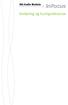 IN Audo Module Innførng og hurtgreferanse Les heftet med skkerhetsnstruksjoner før du tar bruk lydmodulen. Pakk ut av esken Innhold: A/V-kabler følger kke med. Dsse kan kjøpes fra www.nfocus.com/store
IN Audo Module Innførng og hurtgreferanse Les heftet med skkerhetsnstruksjoner før du tar bruk lydmodulen. Pakk ut av esken Innhold: A/V-kabler følger kke med. Dsse kan kjøpes fra www.nfocus.com/store
Montere HP TouchSmart på vegg. Brukerhåndbok
 Montere HP TouchSmart på vegg Brukerhåndbok De eneste garantiene for Hewlett-Packardprodukter og -tjenester er angitt i de uttrykte erklæringene som følger med slike produkter og tjenester. Ingenting i
Montere HP TouchSmart på vegg Brukerhåndbok De eneste garantiene for Hewlett-Packardprodukter og -tjenester er angitt i de uttrykte erklæringene som følger med slike produkter og tjenester. Ingenting i
Styrepute og tastatur
 Styrepute og tastatur Brukerhåndbok Copyright 2007 Hewlett-Packard Development Company, L.P. Windows er et registrert varemerke for Microsoft Corporation i USA. Informasjonen i dette dokumentet kan endres
Styrepute og tastatur Brukerhåndbok Copyright 2007 Hewlett-Packard Development Company, L.P. Windows er et registrert varemerke for Microsoft Corporation i USA. Informasjonen i dette dokumentet kan endres
ivisjon TV BRUKERVEILEDNING
 ivisjon TV BRUKERVEILEDNING INNHOLDSFORTEGNELSE GENERELT OM BRUK...3 Set Top Boks og fjernkontroll...3 INSTALLASJON...4 Slik går du frem:...4 STB 500-serie...6 SET TOP BOKSEN SETT BAKFRA...6 TILKOBLING...7
ivisjon TV BRUKERVEILEDNING INNHOLDSFORTEGNELSE GENERELT OM BRUK...3 Set Top Boks og fjernkontroll...3 INSTALLASJON...4 Slik går du frem:...4 STB 500-serie...6 SET TOP BOKSEN SETT BAKFRA...6 TILKOBLING...7
Bruksanv. 4561Dansk-Norsk-Svens 16.12.03 15:39 Side 17. Esken inneholder
 Bruksanv. 4561Dansk-orsk-Svens 16.12.03 15:39 Side 17 Esken inneholder Gratulerer! Vi takker for tilliten ved ditt valg av OVA Vision COLOR. Vennligst les nøye igjennom denne bruksanvisning og oppbevar
Bruksanv. 4561Dansk-orsk-Svens 16.12.03 15:39 Side 17 Esken inneholder Gratulerer! Vi takker for tilliten ved ditt valg av OVA Vision COLOR. Vennligst les nøye igjennom denne bruksanvisning og oppbevar
Styrepute og tastatur
 Styrepute og tastatur Brukerhåndbok Copyright 2006 Hewlett-Packard Development Company, L.P. Microsoft og Windows er registrerte varemerker for Microsoft Corporation i USA. Informasjonen i dette dokumentet
Styrepute og tastatur Brukerhåndbok Copyright 2006 Hewlett-Packard Development Company, L.P. Microsoft og Windows er registrerte varemerker for Microsoft Corporation i USA. Informasjonen i dette dokumentet
Bruksanvisning for. Vifteovn. Modell: VS 2000
 Bruksanvisning for Vifteovn Modell: VS 2000 BEHA VARMESØYLE VS 2000 LES DENNE HÅNDBOKEN NØYE FØR DU FORSØKER Å MONTERE, INSTALLERE, BRUKE ELLER VEDLIKEHOLDE PRODUKTET SOM BESKRIVES. BESKYTT DEG SELV OG
Bruksanvisning for Vifteovn Modell: VS 2000 BEHA VARMESØYLE VS 2000 LES DENNE HÅNDBOKEN NØYE FØR DU FORSØKER Å MONTERE, INSTALLERE, BRUKE ELLER VEDLIKEHOLDE PRODUKTET SOM BESKRIVES. BESKYTT DEG SELV OG
Bruksanvisning BreCOM VR 500
 Bruksanvisning BreCOM VR 500 Breens Jaktutstyr AS Drognestoppen 2 N-2150 Årnes Tel +4763909585 post@brecom.no www. brecom.no BreCOM VR 500 bruksanvisning Vi er takknemlige du har valgt BreCOM jaktradio
Bruksanvisning BreCOM VR 500 Breens Jaktutstyr AS Drognestoppen 2 N-2150 Årnes Tel +4763909585 post@brecom.no www. brecom.no BreCOM VR 500 bruksanvisning Vi er takknemlige du har valgt BreCOM jaktradio
SIKKERHETSSYMBOLER I denne veiledningen brukes sikkerhetssymbolene nedenfor. De angir kritisk informasjon. Les dem grundig.
 SIKKERHETSSYMBOLER I denne veiledningen brukes sikkerhetssymbolene nedenfor. De angir kritisk informasjon. Les dem grundig. ADVARSEL Dersom informasjonen i en ADVARSEL ikke overholdes, kan det føre til
SIKKERHETSSYMBOLER I denne veiledningen brukes sikkerhetssymbolene nedenfor. De angir kritisk informasjon. Les dem grundig. ADVARSEL Dersom informasjonen i en ADVARSEL ikke overholdes, kan det føre til
BIPAC-711C2 / 710C2. ADSL Modem / Router. Hurtigstartguide
 BIPAC-711C2 / 710C2 ADSL Modem / Router Hurtigstartguide BIPAC-711C2 / 710C2 ADSL Modem / Router For mer detaljerte instruksjoner angående konfigurering og bruk av ADSL Modem Router, vennligst gå til online
BIPAC-711C2 / 710C2 ADSL Modem / Router Hurtigstartguide BIPAC-711C2 / 710C2 ADSL Modem / Router For mer detaljerte instruksjoner angående konfigurering og bruk av ADSL Modem Router, vennligst gå til online
Erklæring om samsvar Canada Offentlige godkjenninger Varemerker FCC Advarsel
 Erklæring om samsvar Produsent: InFocus Corporation, 27700B SW Parkway Ave. Wilsonville, Oregon 97070 USA Europeisk kontor: Strawinskylaan 585, 1077 XX Amsterdam, Nederland Vi erklærer helt på eget ansvar
Erklæring om samsvar Produsent: InFocus Corporation, 27700B SW Parkway Ave. Wilsonville, Oregon 97070 USA Europeisk kontor: Strawinskylaan 585, 1077 XX Amsterdam, Nederland Vi erklærer helt på eget ansvar
Plantronics Blackwire C610 Blackwire C620
 Plantronics Blackwire C610 Blackwire C60 BRUKER HÅNDBOK VELKOMMEN INNHOLDET I PAKKEN Velkommen til Plantronics' utvalg av hodesettprodukter. Plantronics tilbyr en rekke produkter fra utstyr som kan brukes
Plantronics Blackwire C610 Blackwire C60 BRUKER HÅNDBOK VELKOMMEN INNHOLDET I PAKKEN Velkommen til Plantronics' utvalg av hodesettprodukter. Plantronics tilbyr en rekke produkter fra utstyr som kan brukes
BH280/BH380 Klassisk skjerm ("bar type") Brukerhåndbok
 BH280/BH380 Klassisk skjerm ("bar type") Brukerhåndbok Fraskrivelse BenQ Corporation fremsetter ingen krav eller garantier, verken uttrykte eller underforståtte, med hensyn til innholdet i dette dokumentet.
BH280/BH380 Klassisk skjerm ("bar type") Brukerhåndbok Fraskrivelse BenQ Corporation fremsetter ingen krav eller garantier, verken uttrykte eller underforståtte, med hensyn til innholdet i dette dokumentet.
Varenr Audiodetektor LYD9-L. Brukerhåndbok. Dok. nr.: 5968A Dato:
 Varenr. 1637 Audiodetektor LYD9-L Brukerhåndbok Dok. nr.: 5968A Dato: 2019.03.11 Innholdsfortegnelse 1. Innledning 3 2. Oversikt 3 Utvendig 3 Under lokket 3 Batteriet 4 3. Komme i gang 4 Sette inn batteriet
Varenr. 1637 Audiodetektor LYD9-L Brukerhåndbok Dok. nr.: 5968A Dato: 2019.03.11 Innholdsfortegnelse 1. Innledning 3 2. Oversikt 3 Utvendig 3 Under lokket 3 Batteriet 4 3. Komme i gang 4 Sette inn batteriet
TeleViewer TELEVIEWER. Brukerveiledning. Versjon 1.0
 TELEVIEWER Brukerveiledning Versjon 1.0 Hjertelig takk Vi takker deg for at du kjøpte dette produktet fra Trust-assortimentet. Vi håper du får stor glede av det og anbefaler at du leser nøye gjennom denne
TELEVIEWER Brukerveiledning Versjon 1.0 Hjertelig takk Vi takker deg for at du kjøpte dette produktet fra Trust-assortimentet. Vi håper du får stor glede av det og anbefaler at du leser nøye gjennom denne
Bruksanvisning for Master Swing TM - personlig driving range for alle golfentusiaster!
 Bruksanvisning for Master Swing TM - personlig driving range for alle golfentusiaster! Merknad: Denne oversettelsen inneholder ikke illustrasjoner. Se på illustrasjonene i den engelske bruksanvisningen
Bruksanvisning for Master Swing TM - personlig driving range for alle golfentusiaster! Merknad: Denne oversettelsen inneholder ikke illustrasjoner. Se på illustrasjonene i den engelske bruksanvisningen
Skifte rekvisita. Skifte rekvisitadeler 1. Skrive ut. Bruke farger. Papirhåndtering. Vedlikeholdssett. Problemløsing. Administrasjon.
 Skifte rekvisita Skifte rekvisitadeler 1 Hvis du vil vite hvordan du skal skifte en enkelt rekvisitakomponent, kan du klikke på overskriftene nedenfor: Tonerkassetter Fotofremkallingskassett Oljeflaske
Skifte rekvisita Skifte rekvisitadeler 1 Hvis du vil vite hvordan du skal skifte en enkelt rekvisitakomponent, kan du klikke på overskriftene nedenfor: Tonerkassetter Fotofremkallingskassett Oljeflaske
Aurora R6. Væskekjølemodul. Forskriftsmessig modell: D23M Forskriftmessig type: D23M001
 Aurora R6 Væskekjølemodul Forskriftsmessig modell: D23M Forskriftmessig type: D23M001 Merknader, forholdsregler og advarsler MERK En merknad inneholder viktig informasjon som hjelper deg med å bruke ditt
Aurora R6 Væskekjølemodul Forskriftsmessig modell: D23M Forskriftmessig type: D23M001 Merknader, forholdsregler og advarsler MERK En merknad inneholder viktig informasjon som hjelper deg med å bruke ditt
myguard 7202 / 7202G (802.11g) ADSL-sikkerhetsruter Hurtigstartguide
 myguard 7202 / 7202G (802.11g) ADSL-sikkerhetsruter Hurtigstartguide myguard (802.11g) ADSL2+-sikkerhetsruter For mer detaljerte instruksjoner angående konfigurering og bruk av (802.11g) ADSL Router,
myguard 7202 / 7202G (802.11g) ADSL-sikkerhetsruter Hurtigstartguide myguard (802.11g) ADSL2+-sikkerhetsruter For mer detaljerte instruksjoner angående konfigurering og bruk av (802.11g) ADSL Router,
MYJACK AUX-INNGANG TRÅDLØS OMFORMER BRUKERHÅNDBOK
 Alle varemerker tilhører deres respektive eiere. Med mindre noe annet er oppgitt, betyr ikke bruken av varemerker at varemerkeeieren er assosiert med KitSound eller går god for produktene som omtales her.
Alle varemerker tilhører deres respektive eiere. Med mindre noe annet er oppgitt, betyr ikke bruken av varemerker at varemerkeeieren er assosiert med KitSound eller går god for produktene som omtales her.
ininja Bruksanvisning Vennligst les denne bruksanvisning nøye før du tar produktet i bruk
 Miljøinformasjon Vær oppmerksom på at dette produktet er merket med følgende symbol: Det betyr at dette produktet ikke må avhendes sammen med vanlig husholdningsavfall, da elektrisk og elektronisk avfall
Miljøinformasjon Vær oppmerksom på at dette produktet er merket med følgende symbol: Det betyr at dette produktet ikke må avhendes sammen med vanlig husholdningsavfall, da elektrisk og elektronisk avfall
Pekeutstyr og tastatur Brukerhåndbok
 Pekeutstyr og tastatur Brukerhåndbok Copyright 2008 Hewlett-Packard Development Company, L.P. Windows er et registrert varemerke for Microsoft Corporation i USA. Informasjonen i dette dokumentet kan endres
Pekeutstyr og tastatur Brukerhåndbok Copyright 2008 Hewlett-Packard Development Company, L.P. Windows er et registrert varemerke for Microsoft Corporation i USA. Informasjonen i dette dokumentet kan endres
Xcam våpenkamera manual
 2010 Xcam våpenkamera manual Trond Bartnes Big 5 AS, Steinkjer 06.05.2010 Innholdsfortegnelse Kapitel 1 - Beskrivelse av kameraet... 3 Kapitel 2 - Klargjøring av kameraet for bruk... 6 2.1 - Installering
2010 Xcam våpenkamera manual Trond Bartnes Big 5 AS, Steinkjer 06.05.2010 Innholdsfortegnelse Kapitel 1 - Beskrivelse av kameraet... 3 Kapitel 2 - Klargjøring av kameraet for bruk... 6 2.1 - Installering
Quha Zono. Brukermanual
 Quha Zono Brukermanual 2 Av/På-knapp / Indikatorlys USB port Monteringsbrakett Det kan være nyttig å lese nøye gjennom instruksjonene før man tar i bruk Quha Zono mus. 3 Kom i gang Quha Zono er en trådløs
Quha Zono Brukermanual 2 Av/På-knapp / Indikatorlys USB port Monteringsbrakett Det kan være nyttig å lese nøye gjennom instruksjonene før man tar i bruk Quha Zono mus. 3 Kom i gang Quha Zono er en trådløs
VMware Horizon View Client. Brukerveiledning for nedlasting, installasjon og pålogging for fjerntilgang
 VMware Horizon View Client Brukerveiledning for nedlasting, installasjon og pålogging for fjerntilgang Introduksjon Fjerntilgang er blitt oppgradert til en bedre og mer moderne løsning. Programmet er identisk
VMware Horizon View Client Brukerveiledning for nedlasting, installasjon og pålogging for fjerntilgang Introduksjon Fjerntilgang er blitt oppgradert til en bedre og mer moderne løsning. Programmet er identisk
JahtiJakt videobriller
 JahtiJakt videobriller Innhold Kapitel 1 - Pakken inneholder:... 1 Kapitel 2 - Funksjoner:... 3 Kapitel 3 - Instruksjoner... 3 3.2 - Starte enheten... 4 3.3 - Slå av enheten... 5 3.4 - Automatisk lukking...
JahtiJakt videobriller Innhold Kapitel 1 - Pakken inneholder:... 1 Kapitel 2 - Funksjoner:... 3 Kapitel 3 - Instruksjoner... 3 3.2 - Starte enheten... 4 3.3 - Slå av enheten... 5 3.4 - Automatisk lukking...
NorthIce videobriller
 NorthIce videobriller EGENSKAPER Verdens første videobriller med HD kvalitet som gir opptak med meget naturlige farger Fleksibelt design som passer til alle ansikter og for alle aldre 5 MegaPixel CMOS
NorthIce videobriller EGENSKAPER Verdens første videobriller med HD kvalitet som gir opptak med meget naturlige farger Fleksibelt design som passer til alle ansikter og for alle aldre 5 MegaPixel CMOS
BRUKERHÅNDBOK TWINKLE BRIGHT
 BRUKERHÅNDBOK TWINKLE BRIGHT Bo Jo Tveter AS. Akersbakken 12 A, 0172 Oslo Norge! 23 32 75 00! 23 32 75 01 e-post: post@bojo.no http://www.bojo.no versjon 1101 2 INNHOLDSFORTEGNELSE! VIKTIG INFORMASJON
BRUKERHÅNDBOK TWINKLE BRIGHT Bo Jo Tveter AS. Akersbakken 12 A, 0172 Oslo Norge! 23 32 75 00! 23 32 75 01 e-post: post@bojo.no http://www.bojo.no versjon 1101 2 INNHOLDSFORTEGNELSE! VIKTIG INFORMASJON
Pekeutstyr og tastatur Brukerhåndbok
 Pekeutstyr og tastatur Brukerhåndbok Copyright 2008 Hewlett-Packard Development Company, L.P. Windows er et registrert varemerke for Microsoft Corporation i USA. Informasjonen i dette dokumentet kan endres
Pekeutstyr og tastatur Brukerhåndbok Copyright 2008 Hewlett-Packard Development Company, L.P. Windows er et registrert varemerke for Microsoft Corporation i USA. Informasjonen i dette dokumentet kan endres
Styrepute og tastatur
 Styrepute og tastatur Brukerhåndbok Copyright 2007 Hewlett-Packard Development Company, L.P. Windows er et registrert varemerke for Microsoft Corporation i USA. Informasjonen i dette dokumentet kan endres
Styrepute og tastatur Brukerhåndbok Copyright 2007 Hewlett-Packard Development Company, L.P. Windows er et registrert varemerke for Microsoft Corporation i USA. Informasjonen i dette dokumentet kan endres
BIPAC-7402/7402W (Trådløs) ADSL VPN Firewall Router med 3DES Akselerator Hurtigstartguide
 BIPAC-7402/7402W (Trådløs) ADSL VPN Firewall Router med 3DES Akselerator Hurtigstartguide Billion BIPAC-7402/7402W (Trådløs) ADSL VPN Firewall Router med 3DES Akselerator (Merk:) For mer detaljerte instruksjoner
BIPAC-7402/7402W (Trådløs) ADSL VPN Firewall Router med 3DES Akselerator Hurtigstartguide Billion BIPAC-7402/7402W (Trådløs) ADSL VPN Firewall Router med 3DES Akselerator (Merk:) For mer detaljerte instruksjoner
Monteringsveiledning Interaktiv tavle fra Trimax
 Monteringsveiledning Interaktiv tavle fra Trimax FUNKSJONSBESKRIVELSE... 2 FORBEREDELSER... 2 PLASSERING AV TAVLEN... 2 PLASSERING AV PROJEKTOR... 3 PLASSERING AV PC... 3 PLASSERING AV LADESTASJON FOR
Monteringsveiledning Interaktiv tavle fra Trimax FUNKSJONSBESKRIVELSE... 2 FORBEREDELSER... 2 PLASSERING AV TAVLEN... 2 PLASSERING AV PROJEKTOR... 3 PLASSERING AV PC... 3 PLASSERING AV LADESTASJON FOR
FCC-advarsel. Canada. Godkjenninger
 Samsvarserklæring Produsent: InFocus Corporation, 13190 SW 68th Parkway, Suite 200, Portland, Oregon 97223-8368 USA Vi erklærer på eget ansvar at denne projektoren er i overensstemmelse med følgende direktiver
Samsvarserklæring Produsent: InFocus Corporation, 13190 SW 68th Parkway, Suite 200, Portland, Oregon 97223-8368 USA Vi erklærer på eget ansvar at denne projektoren er i overensstemmelse med følgende direktiver
Digital høyttaler Bruksanvisning. www.target.no
 Miljøinformasjon Vær oppmerksom på at dette produktet er merket med følgende symbol: Det betyr at dette produktet ikke må avhendes sammen med vanlig husholdningsavfall, da elektrisk og elektronisk avfall
Miljøinformasjon Vær oppmerksom på at dette produktet er merket med følgende symbol: Det betyr at dette produktet ikke må avhendes sammen med vanlig husholdningsavfall, da elektrisk og elektronisk avfall
Disker og stasjoner. Dokumentdelenummer: Denne håndboken beskriver hvordan du bruker harddisken og eventuelle eksterne stasjoner.
 Disker og stasjoner Dokumentdelenummer: 405759-091 Mai 2006 Denne håndboken beskriver hvordan du bruker harddisken og eventuelle eksterne stasjoner. Innhold 1 Behandle disker og stasjoner 2 Disklampe 3
Disker og stasjoner Dokumentdelenummer: 405759-091 Mai 2006 Denne håndboken beskriver hvordan du bruker harddisken og eventuelle eksterne stasjoner. Innhold 1 Behandle disker og stasjoner 2 Disklampe 3
1 Pakke. Installasjonsveiledning. Color Management LCD-skjerm. Viktig
 Installasjonsveiledning Color Management LCD-skjerm Viktig Les nøye igjennom FORHOLDSREGLER, denne installasjonsveiledningen og brukerhåndboken som du finner på CD-platen for å gjøre deg kjent med en sikker
Installasjonsveiledning Color Management LCD-skjerm Viktig Les nøye igjennom FORHOLDSREGLER, denne installasjonsveiledningen og brukerhåndboken som du finner på CD-platen for å gjøre deg kjent med en sikker
ThinkPad G40 Series Installeringsveiledning
 Delenummer: 92P1530 ThinkPad G40 Series Installeringsveiledning Sjekkliste for utpakking Takk for at du kjøpte en IBM ThinkPad G40 Series-maskin. Kontroller innholdet på denne listen mot innholdet i boksen.
Delenummer: 92P1530 ThinkPad G40 Series Installeringsveiledning Sjekkliste for utpakking Takk for at du kjøpte en IBM ThinkPad G40 Series-maskin. Kontroller innholdet på denne listen mot innholdet i boksen.
ZoomText 10.1 Tillegg for Hurtig Referanser
 ZoomText 10.1 Tillegg for Hurtig Referanser Dette tillegget til ZoomText 10 Hurtigreferanse dekker de nye funksjonene og andre endringer som er spesifikke for ZoomText 10.1. For full instruksjoner om installasjon
ZoomText 10.1 Tillegg for Hurtig Referanser Dette tillegget til ZoomText 10 Hurtigreferanse dekker de nye funksjonene og andre endringer som er spesifikke for ZoomText 10.1. For full instruksjoner om installasjon
Bruksanvisning AV og IT-utstyr i Auditorium 1, Sophus Bugge
 Bruksanvisning AV og IT-utstyr i Auditorium 1, Sophus Bugge Når du forlater rommet, husk: Trykk avslutt på touch-panelet, slå av trådløs mikrofon og logg ut fra PC. Hvis det er feil på utstyret, vennligst
Bruksanvisning AV og IT-utstyr i Auditorium 1, Sophus Bugge Når du forlater rommet, husk: Trykk avslutt på touch-panelet, slå av trådløs mikrofon og logg ut fra PC. Hvis det er feil på utstyret, vennligst
HEOS Extend QUICK START GUIDE
 HEOS Extend QUICK START GUIDE FØR DU BEGYNNER Påse at du har følgende, og at alt fungerer: Ruter Internettforbindelse Apple ios eller Android mobil enhet tilkoplet ditt nettverk TRINN 1: TA DEN UT AV ESKEN
HEOS Extend QUICK START GUIDE FØR DU BEGYNNER Påse at du har følgende, og at alt fungerer: Ruter Internettforbindelse Apple ios eller Android mobil enhet tilkoplet ditt nettverk TRINN 1: TA DEN UT AV ESKEN
MIAMI TRÅDLØS HØYTTALER
 Alle varemerker tilhører deres respektive eiere. Med mindre noe annet er oppgitt, betyr ikke bruken av varemerker at varemerkeeieren er assosiert med KitSound eller går god for produktene som omtales her.
Alle varemerker tilhører deres respektive eiere. Med mindre noe annet er oppgitt, betyr ikke bruken av varemerker at varemerkeeieren er assosiert med KitSound eller går god for produktene som omtales her.
Bruker- og vedlikeholdsveiledning
 Readable III bladvender Bruker- og vedlikeholdsveiledning Readable III bladvender: Bestillingsnr.: 1151100 - HMS art. nr. 149663 INNHOLDSFORTEGNELSE Readable III bladvender... 1 1. Deler til Readable...
Readable III bladvender Bruker- og vedlikeholdsveiledning Readable III bladvender: Bestillingsnr.: 1151100 - HMS art. nr. 149663 INNHOLDSFORTEGNELSE Readable III bladvender... 1 1. Deler til Readable...
Installasjonsveiledning for programvare
 Installasjonsveiledning for programvare Denne bruksanvisningen forklarer hvordan programvaren installeres over en USB- eller nettverkstilkobling. Modellene SP 200/200S/203S/203SF/204SF mangler nettverkstilkobling.
Installasjonsveiledning for programvare Denne bruksanvisningen forklarer hvordan programvaren installeres over en USB- eller nettverkstilkobling. Modellene SP 200/200S/203S/203SF/204SF mangler nettverkstilkobling.
BiPAC 7402G g ADSL VPN Firewall Router. Hurtigstartguide
 BiPAC 7402G 802.11g ADSL VPN Firewall Router Hurtigstartguide Billion BiPAC 7402G 802.11g ADSL VPN Firewall Router For mer detaljerte instruksjoner angående konfigurering og bruk av 802.11g ADSL VPN Firewall
BiPAC 7402G 802.11g ADSL VPN Firewall Router Hurtigstartguide Billion BiPAC 7402G 802.11g ADSL VPN Firewall Router For mer detaljerte instruksjoner angående konfigurering og bruk av 802.11g ADSL VPN Firewall
Dato oppdatert: DISPENSER
 Dato oppdatert: 18.11.2014 DISPENSER Innholdsfortegnelse: 1. INTRODUKSJON..................2 2. FESTE AV DISPENSER............... 2 3. STRØMTILFØRSEL.................2 4. SETTE PÅ ETIKETT RULL..............2
Dato oppdatert: 18.11.2014 DISPENSER Innholdsfortegnelse: 1. INTRODUKSJON..................2 2. FESTE AV DISPENSER............... 2 3. STRØMTILFØRSEL.................2 4. SETTE PÅ ETIKETT RULL..............2
Bruksanvisning. Digital aktiv høyttaler. Vennligst les denne bruksanvisning nøye før produktet tas i bruk
 Miljøinformasjon Vær oppmerksom på at dette produktet er merket med følgende symbol: Det betyr at dette produktet ikke må avhendes sammen med vanlig husholdningsavfall, da elektrisk og elektronisk avfall
Miljøinformasjon Vær oppmerksom på at dette produktet er merket med følgende symbol: Det betyr at dette produktet ikke må avhendes sammen med vanlig husholdningsavfall, da elektrisk og elektronisk avfall
MONTERINGSANVISNING TERMLIFT
 MONTERINGSANVISNING TERMLIFT MONTERINGSANVISNING Før du setter i gang. For montering, bruk og vedlikehold av denne motoren pakken på en sikker måte, er det flere forutsetninger som må tas. For sikkerheten
MONTERINGSANVISNING TERMLIFT MONTERINGSANVISNING Før du setter i gang. For montering, bruk og vedlikehold av denne motoren pakken på en sikker måte, er det flere forutsetninger som må tas. For sikkerheten
Installasjonsveiledning for programvare
 Installasjonsveiledning for programvare Denne bruksanvisningen forklarer hvordan programvaren installeres over en USB- eller nettverkstilkobling. Modellene SP 200/200S/203S/203SF/204SF mangler nettverkstilkobling.
Installasjonsveiledning for programvare Denne bruksanvisningen forklarer hvordan programvaren installeres over en USB- eller nettverkstilkobling. Modellene SP 200/200S/203S/203SF/204SF mangler nettverkstilkobling.
Dørklokkesender, audio DØR9-L
 Dørklokkesender, audio DØR9-L Varenr. 1636 Brukerhåndbok Dok. nr.: 5971 A Dato: 2019.03.08 Innholdsfortegnelse 1. Innledning 3 2. Oversikt 3 Utvendig 3 Under lokket 3 Batteriet 4 3. Komme i gang 4 Sette
Dørklokkesender, audio DØR9-L Varenr. 1636 Brukerhåndbok Dok. nr.: 5971 A Dato: 2019.03.08 Innholdsfortegnelse 1. Innledning 3 2. Oversikt 3 Utvendig 3 Under lokket 3 Batteriet 4 3. Komme i gang 4 Sette
Kort brukerveiledning
 Kort brukerveiledning TANDBERG MXP-systemer Norsk Programvareversjon F1 D13623.04 June 2006 Reproduksjon av hele eller deler av dette dokumentet er ikke tillatt uten skriftlig tillatelse fra Innhold Generell
Kort brukerveiledning TANDBERG MXP-systemer Norsk Programvareversjon F1 D13623.04 June 2006 Reproduksjon av hele eller deler av dette dokumentet er ikke tillatt uten skriftlig tillatelse fra Innhold Generell
60 Hurtigstartguider
 Hurtigstartguider NO Rider Rider leveres med berøringsskjerm. Du kan klikke på skjermen eller bruke den fysiske knappen for å styre enheten. 1 BACK 2 4 LAP PAGE 3 1 Strøm/Tilbake/Pause/ Stopp ( /BACK/
Hurtigstartguider NO Rider Rider leveres med berøringsskjerm. Du kan klikke på skjermen eller bruke den fysiske knappen for å styre enheten. 1 BACK 2 4 LAP PAGE 3 1 Strøm/Tilbake/Pause/ Stopp ( /BACK/
Satmap Active 10 forklaring
 HURTIG MANUAL Satmap Active 10 forklaring GPS antenne SD Kort Utskiftbart front deksel Bærestropp Lysbryter Strøm ( Av og På) Tastatur (Drop in meny, som viser seg ved å trykke på dem) USB(strøm,data)
HURTIG MANUAL Satmap Active 10 forklaring GPS antenne SD Kort Utskiftbart front deksel Bærestropp Lysbryter Strøm ( Av og På) Tastatur (Drop in meny, som viser seg ved å trykke på dem) USB(strøm,data)
Universalsender UNI10-L
 Varenr. 1634 Universalsender UNI10-L Brukerhåndbok Dok. nr.: 5959A Dato: 2019.03.11 Innholdsfortegnelse 1. Innledning 3 2. Oversikt 3 Utvendig 3 Under lokket 4 Batteriet 4 3. Komme i gang 4 Sette inn batteriet
Varenr. 1634 Universalsender UNI10-L Brukerhåndbok Dok. nr.: 5959A Dato: 2019.03.11 Innholdsfortegnelse 1. Innledning 3 2. Oversikt 3 Utvendig 3 Under lokket 4 Batteriet 4 3. Komme i gang 4 Sette inn batteriet
Skrivere i serien HP DeskJet 720C. Sju enkle trinn for å installere skriveren
 Skrivere i serien HP DeskJet 720C Sju enkle trinn for å installere skriveren Gratulerer med kjøpet av en skriver i serien HP DeskJet 720C! Her ser du hva du finner i esken. Hvis det mangler noe, må du
Skrivere i serien HP DeskJet 720C Sju enkle trinn for å installere skriveren Gratulerer med kjøpet av en skriver i serien HP DeskJet 720C! Her ser du hva du finner i esken. Hvis det mangler noe, må du
Foreta samtale med flere deltakere
 HURTIGGUIDE Denne guiden tar for seg den grunnleggende informasjonen brukere trenger for å kunne utføre videosamtaler. Du kan legge guiden i møterommet og på videoopplæringssiden på intranettet, samt dele
HURTIGGUIDE Denne guiden tar for seg den grunnleggende informasjonen brukere trenger for å kunne utføre videosamtaler. Du kan legge guiden i møterommet og på videoopplæringssiden på intranettet, samt dele
Styrepute og tastatur
 Styrepute og tastatur Dokumentdelenummer: 393522-091 Oktober 2005 Denne håndboken beskriver tastaturet og styreputen (TouchPad). Innhold 1 Styrepute (TouchPad) Komponenter på styreputen.........................
Styrepute og tastatur Dokumentdelenummer: 393522-091 Oktober 2005 Denne håndboken beskriver tastaturet og styreputen (TouchPad). Innhold 1 Styrepute (TouchPad) Komponenter på styreputen.........................
